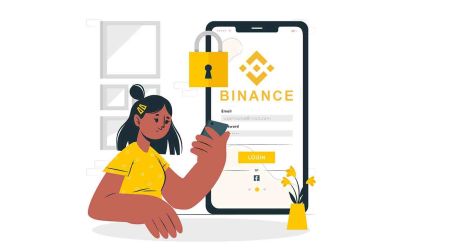Binance için Hesap Nasıl Açılır ve Oturum Açın

Binance'de Hesap Nasıl Açılır
Apple ile Binance'de Hesap Açın
1. Brokerin web sitesini ziyaret etmek için buraya tıklayın, ardından " Kayıt "a tıklayın. Apple hesabınızla Tek Oturum Açma kullanarak kaydolabilirsiniz. 2. [ Apple ] öğesini seçin ve Apple hesabınızı kullanarak Binance'te oturum açmanız istenecektir. 3. Binance'te oturum açmak için Apple Kimliğinizi ve parolanızı girin. "Devam"a tıklayın. 4. Oturum açtıktan sonra Binance web sitesine yönlendirileceksiniz. Bir arkadaşınız tarafından Binance'e kaydolmanız önerildiyse, onun Yönlendirme Kimliğini (isteğe bağlı) doldurduğunuzdan emin olun. Binance'in Hizmet Şartları ve Gizlilik Politikası'nı okuyun ve kabul edin, ardından [ Onayla ] öğesine tıklayın. 5. Tebrikler! Hesabınız oluşturuldu.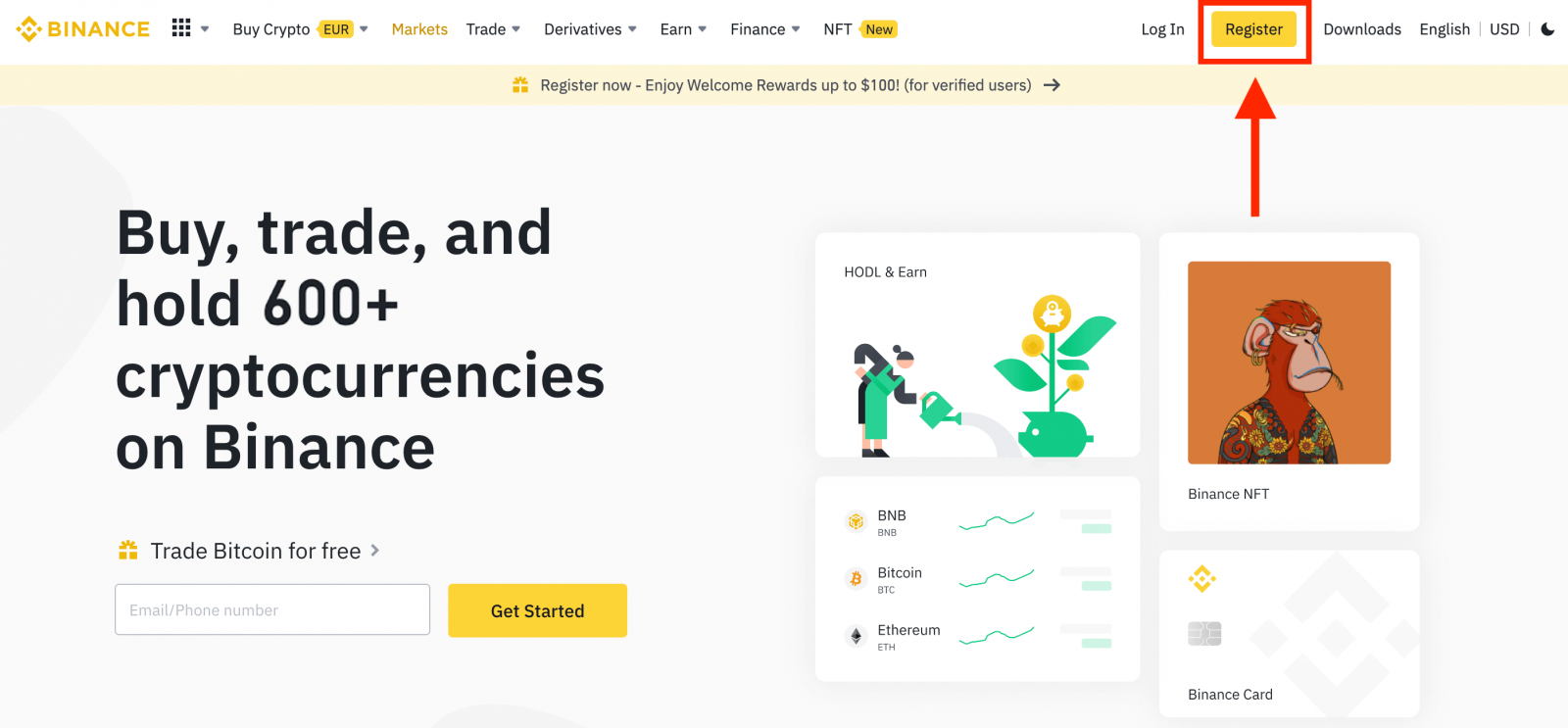
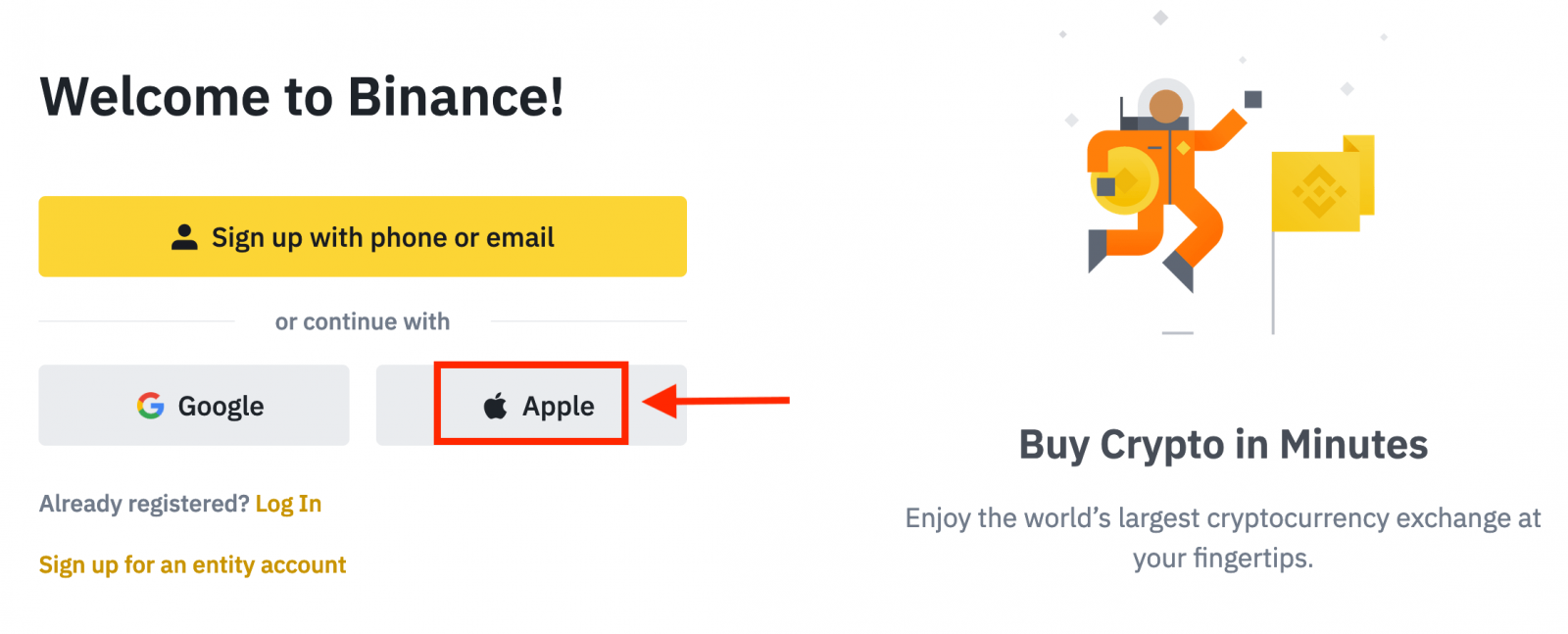
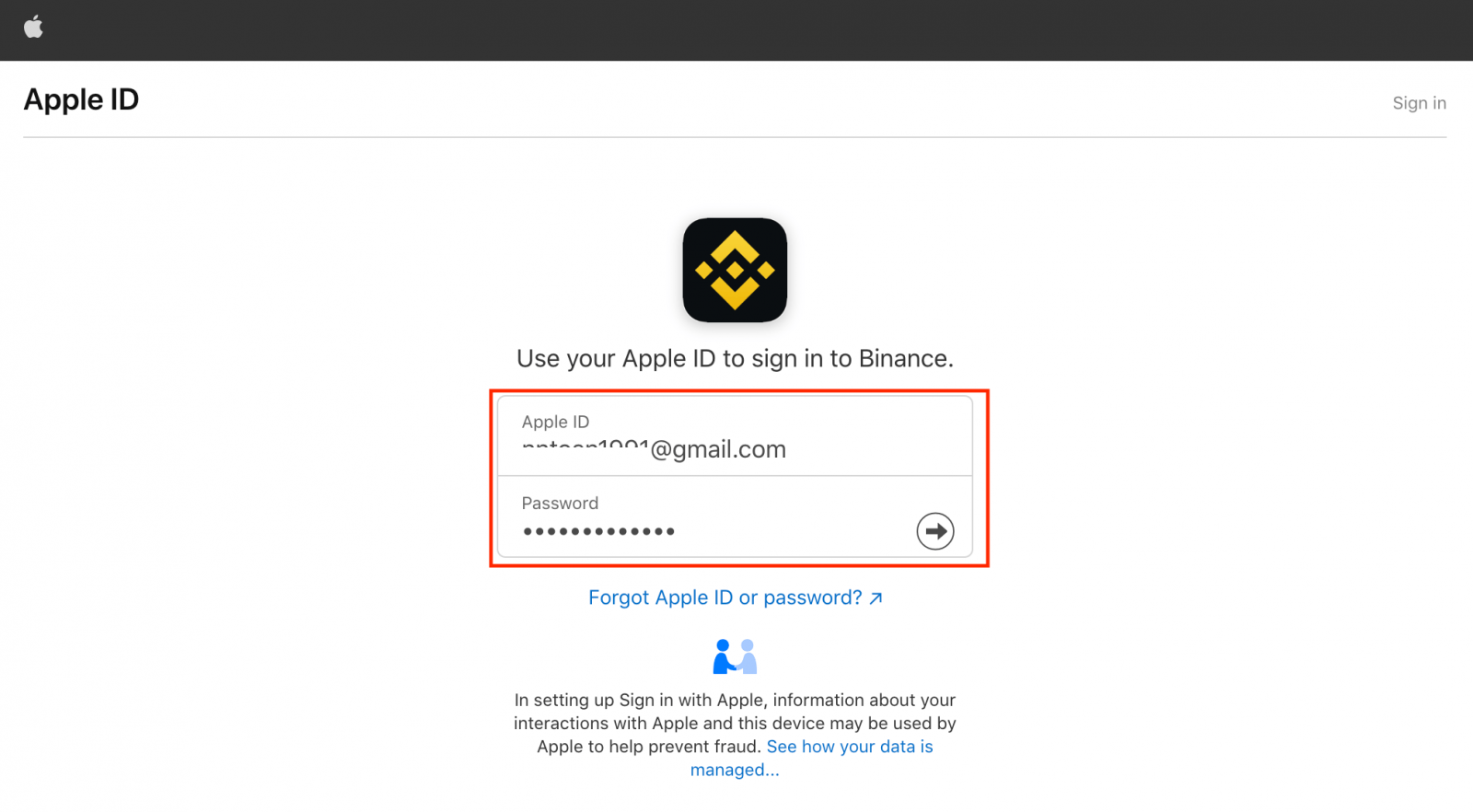
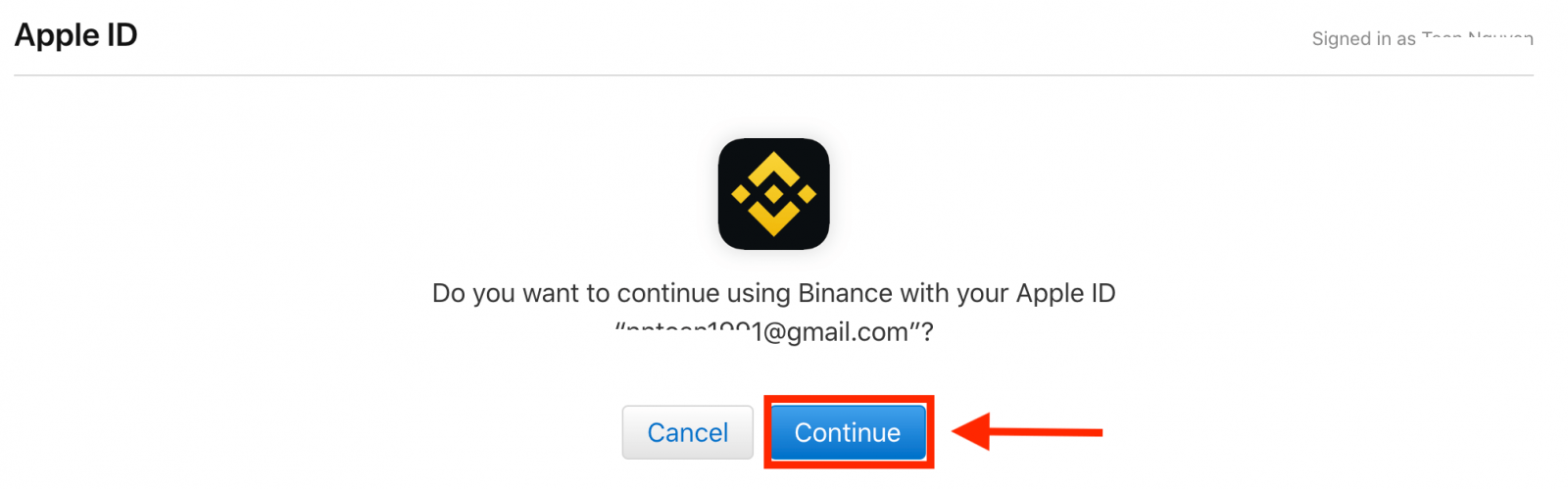
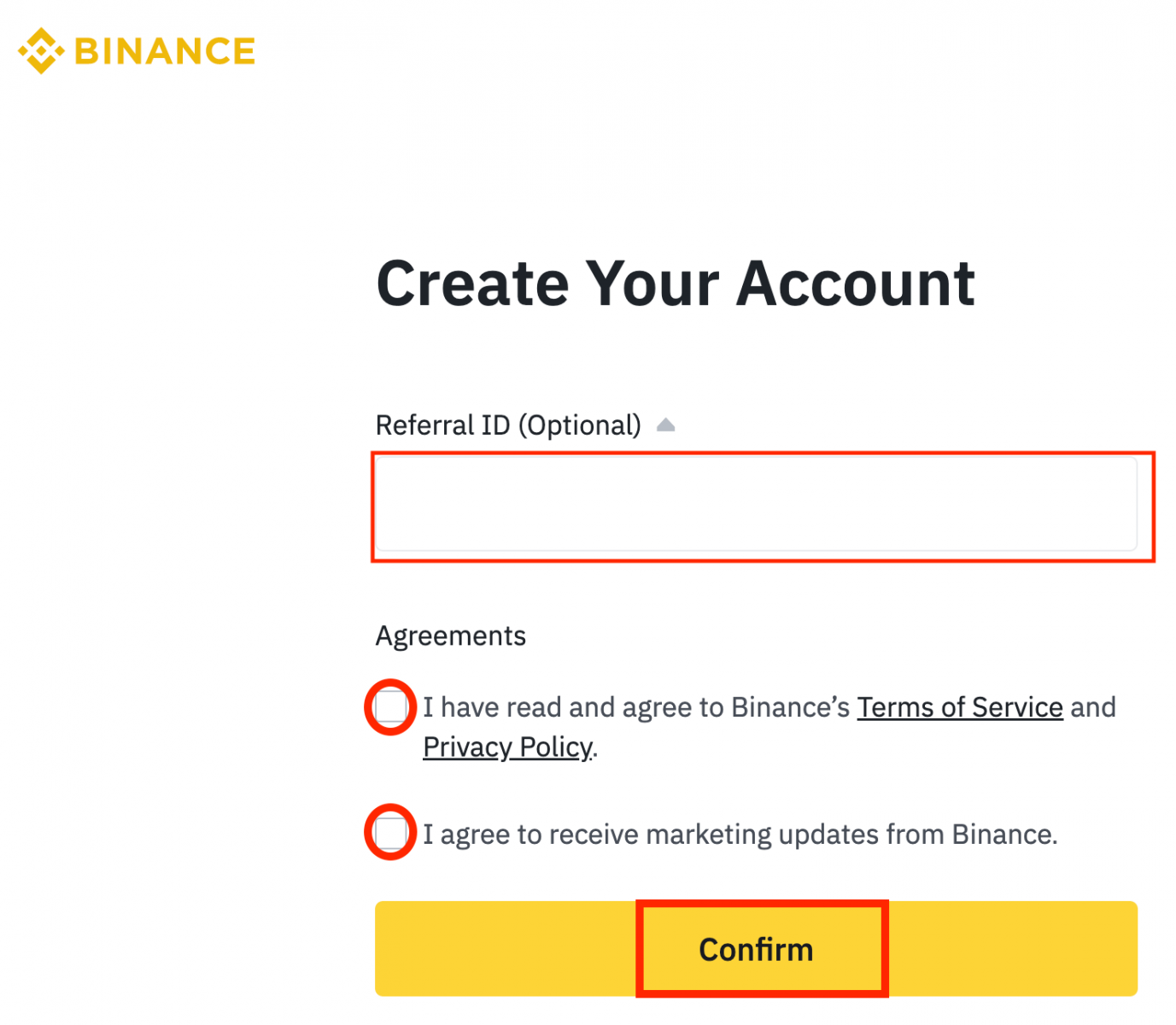
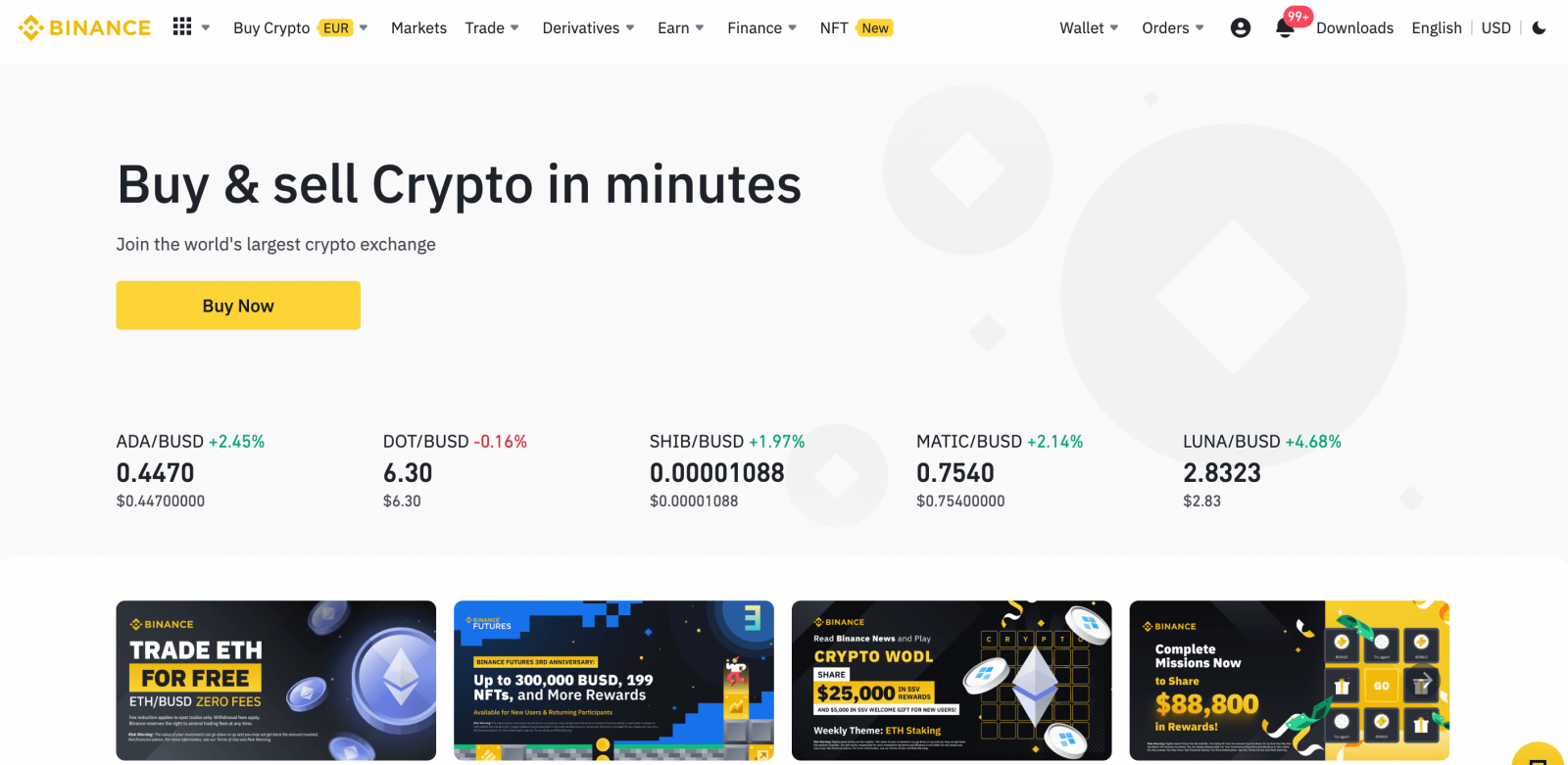
Google ile Binance'de Hesap Açın
Hesabınızı Google üzerinden de kaydetme seçeneğiniz var ve bunu birkaç basit adımda yapabilirsiniz: 1. Binance ana sayfasınagidin ve web sitesinin sağ üst köşesindeki [ Kayıt ] düğmesine tıklayın . 2. [ Google ] düğmesine tıklayın . 3. E-posta adresinizi veya Telefon numaranızı girmeniz ve “ İleri ” düğmesine tıklamanız gereken bir oturum açma penceresi açılacaktır . 4. Google hesabınızın şifresini girin ve “ İleri ” düğmesine tıklayın. 5. Binance'in Hizmet Şartları ve Gizlilik Politikasını okuyun ve kabul edin, ardından [ Onayla ] düğmesine tıklayın. 6. Tebrikler! Binance'te hesabınızı başarıyla kaydettiniz.
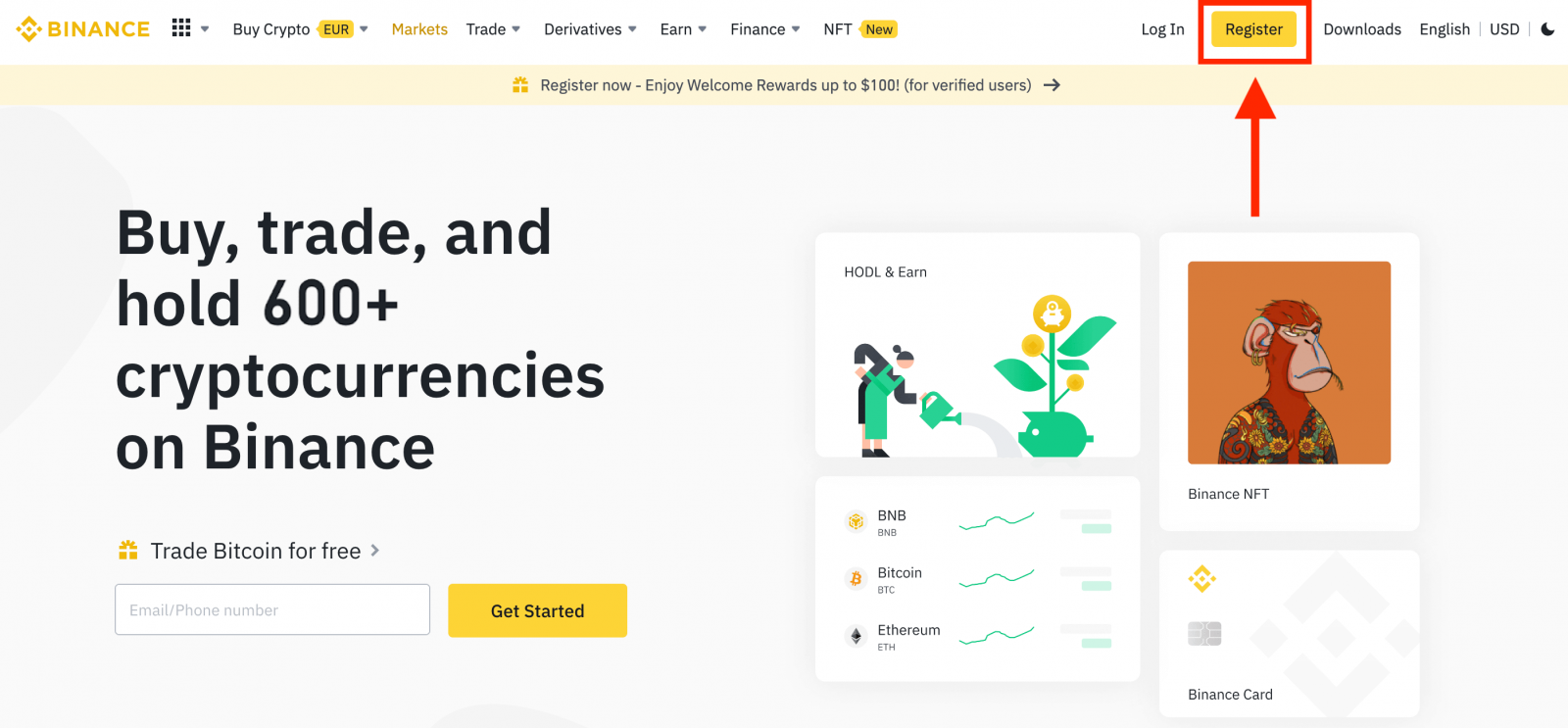
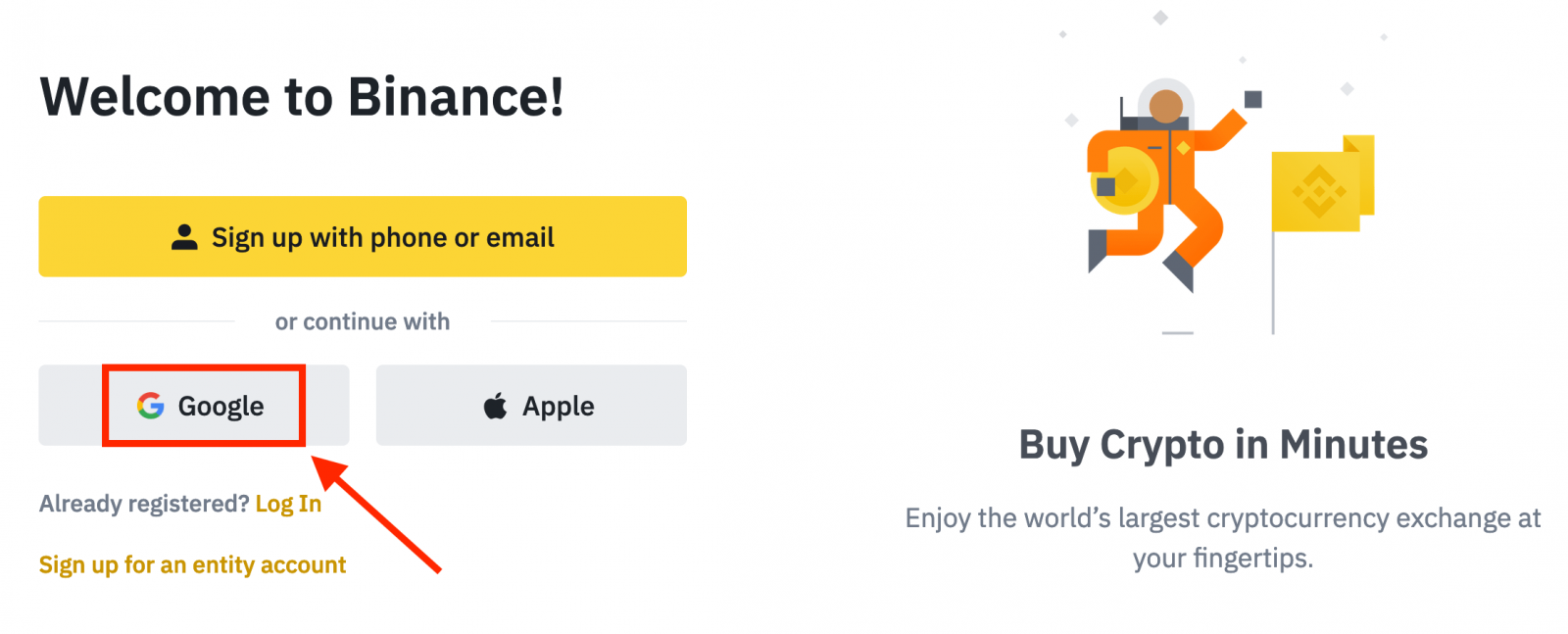
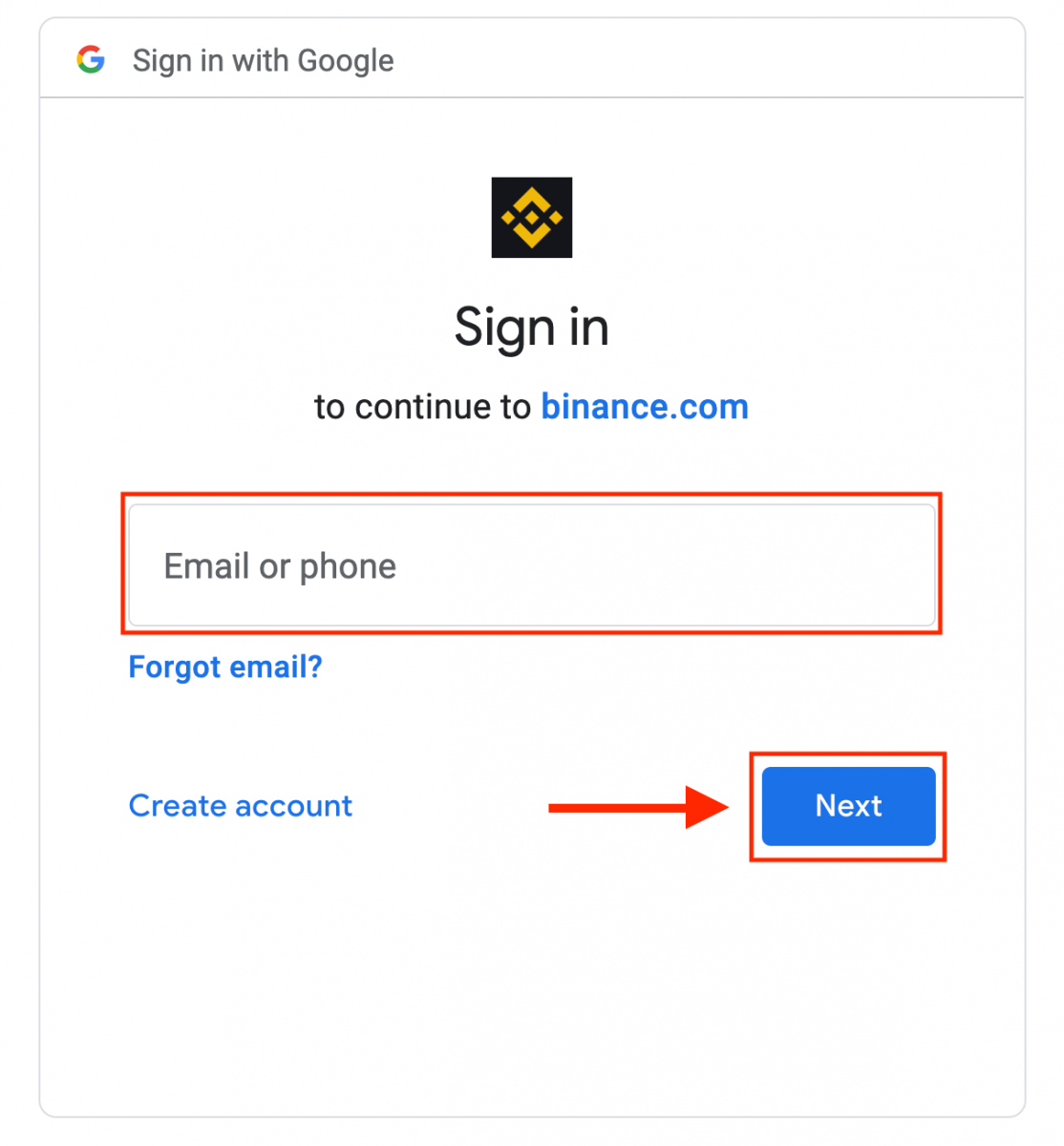
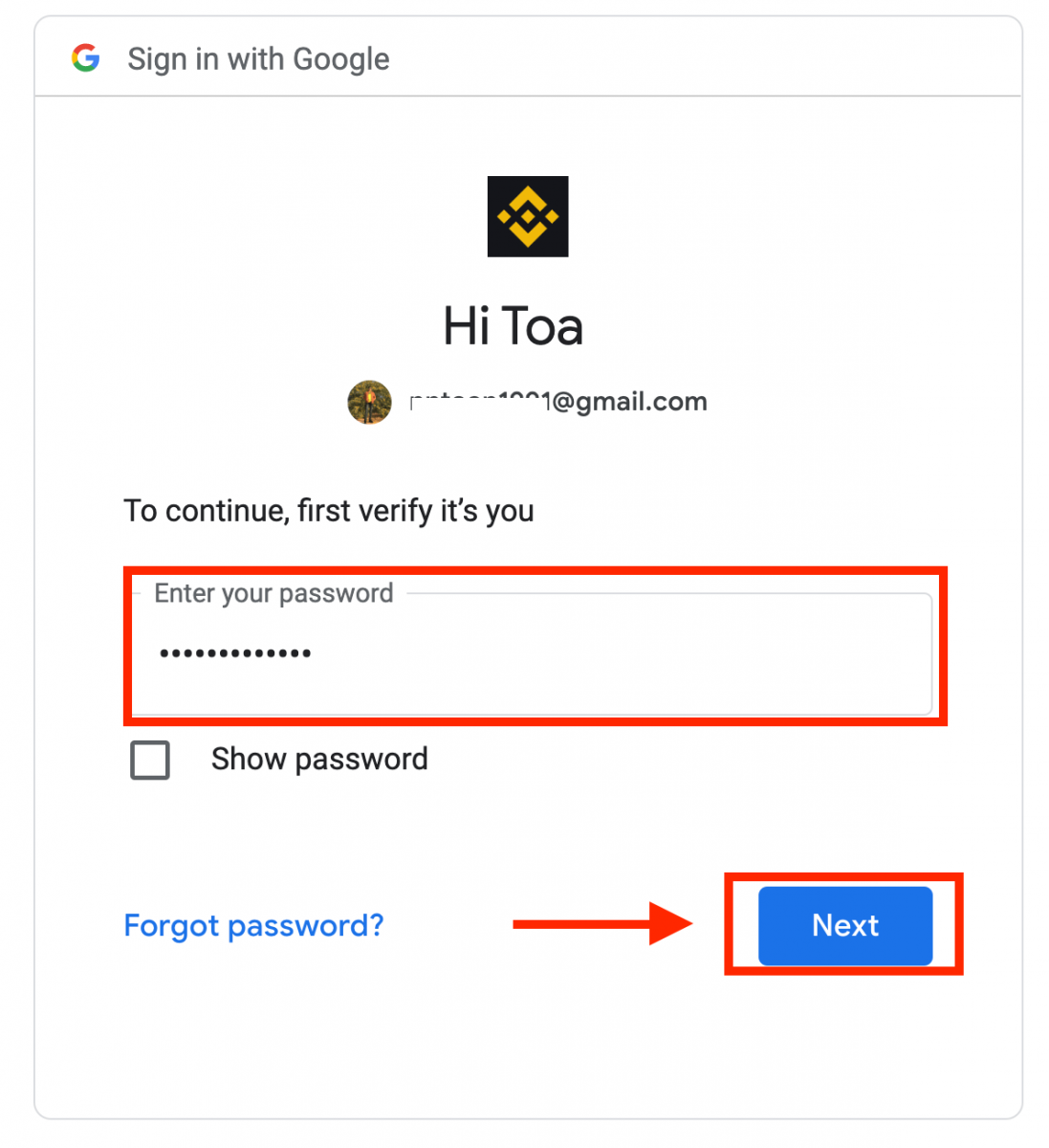
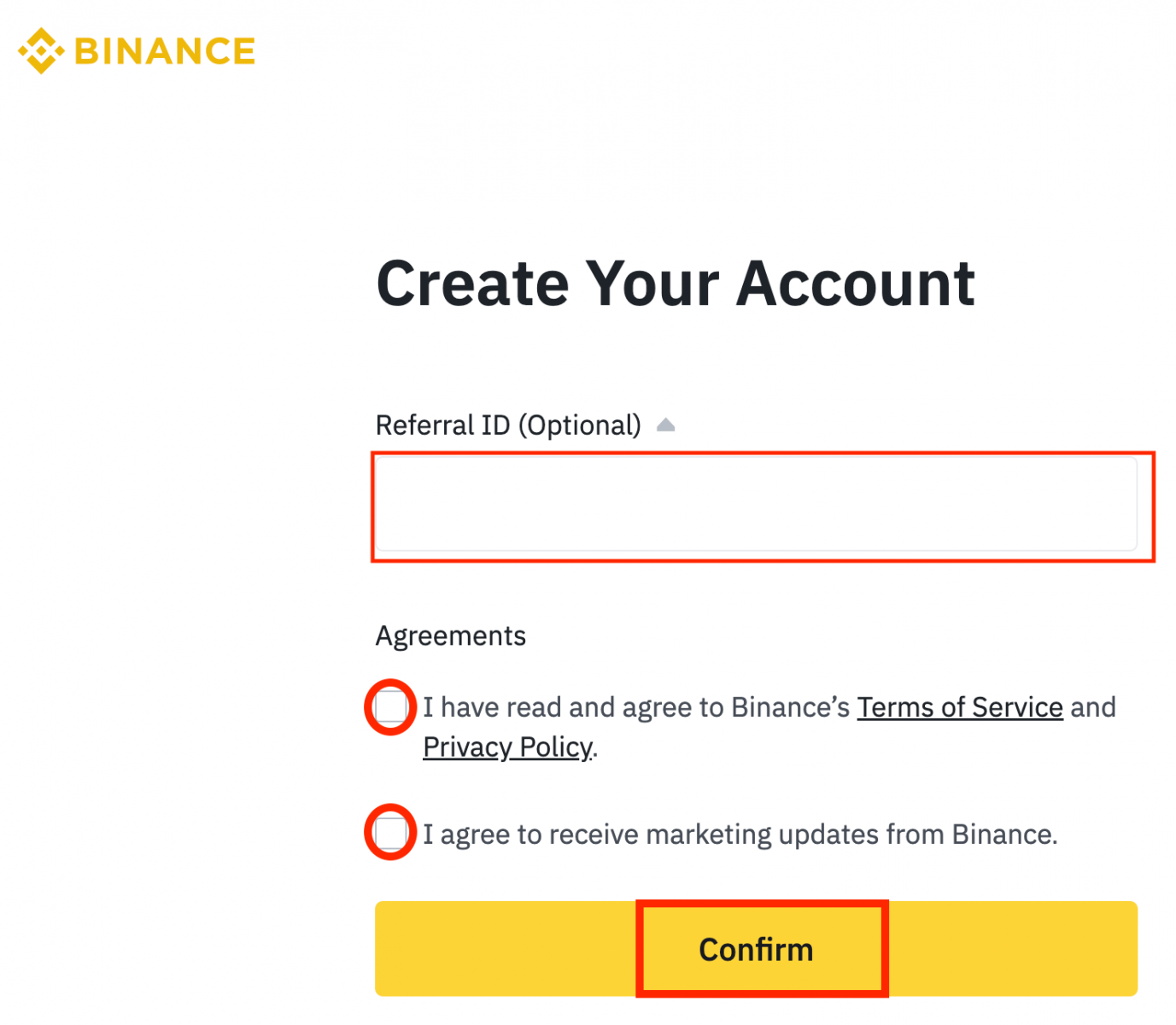
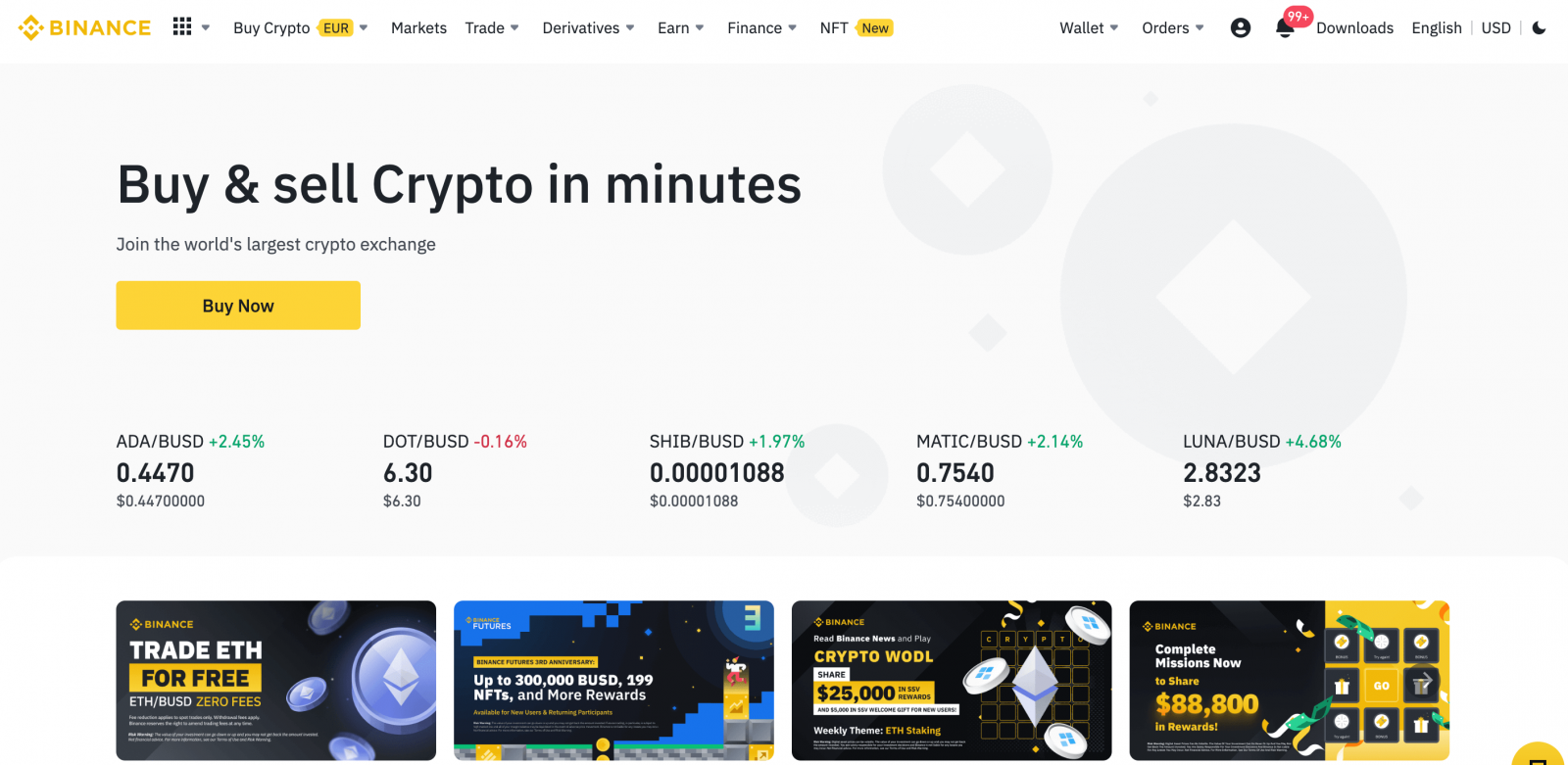
Telefon Numarası veya E-posta ile Binance'de Hesap Açın
1. Binance'deki sayfanın sağ üst köşesindeki [ Kayıt ]'a tıklayın .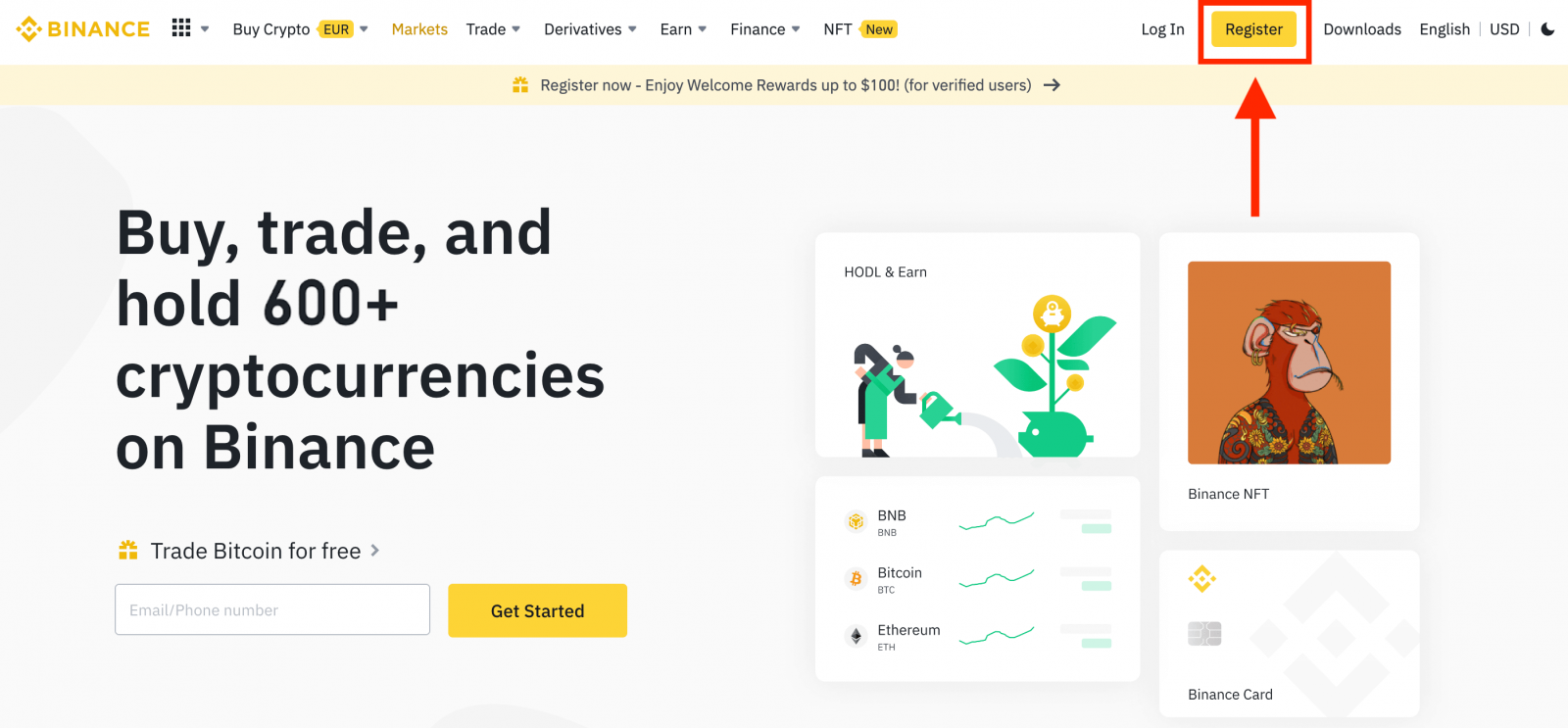
2. Bir kayıt yöntemi seçin. Telefon veya e-posta ile kaydolun.
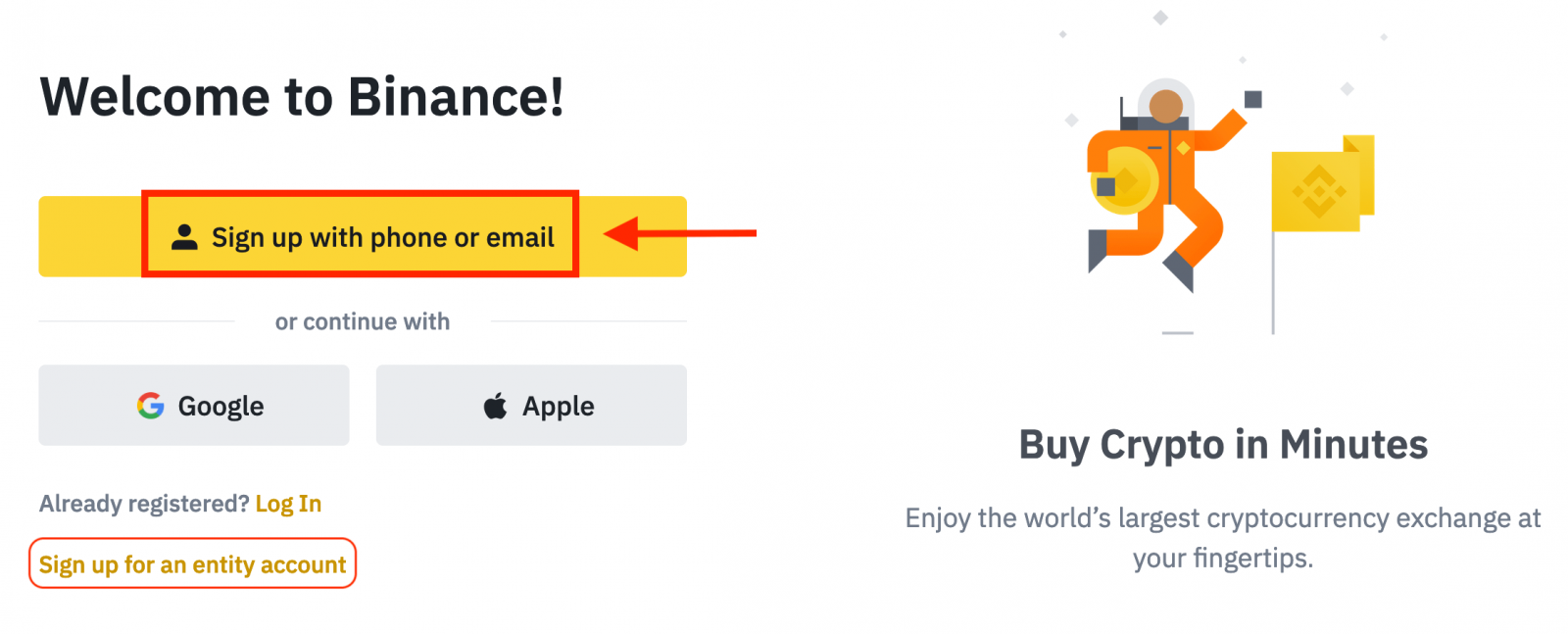
3. [E-posta] veya [Telefon Numarası]' nı seçin ve e-posta adresinizi/telefon numaranızı girin. Bundan sonra, hesabınız için güvenli bir parola oluşturun.
Not:
- Şifreniz en az 8 karakterden oluşmalı , bir büyük harf ve bir rakam içermelidir.
- Eğer bir arkadaşınız tarafından Binance'e kayıt olmanız önerildiyse, o kişinin Referans Kimliğini (isteğe bağlı) doldurduğunuzdan emin olun.
Binance'in Hizmet Şartları ve Gizlilik Politikası'nı okuyun ve kabul edin, ardından [Kişisel Hesap Oluştur]'a tıklayın.
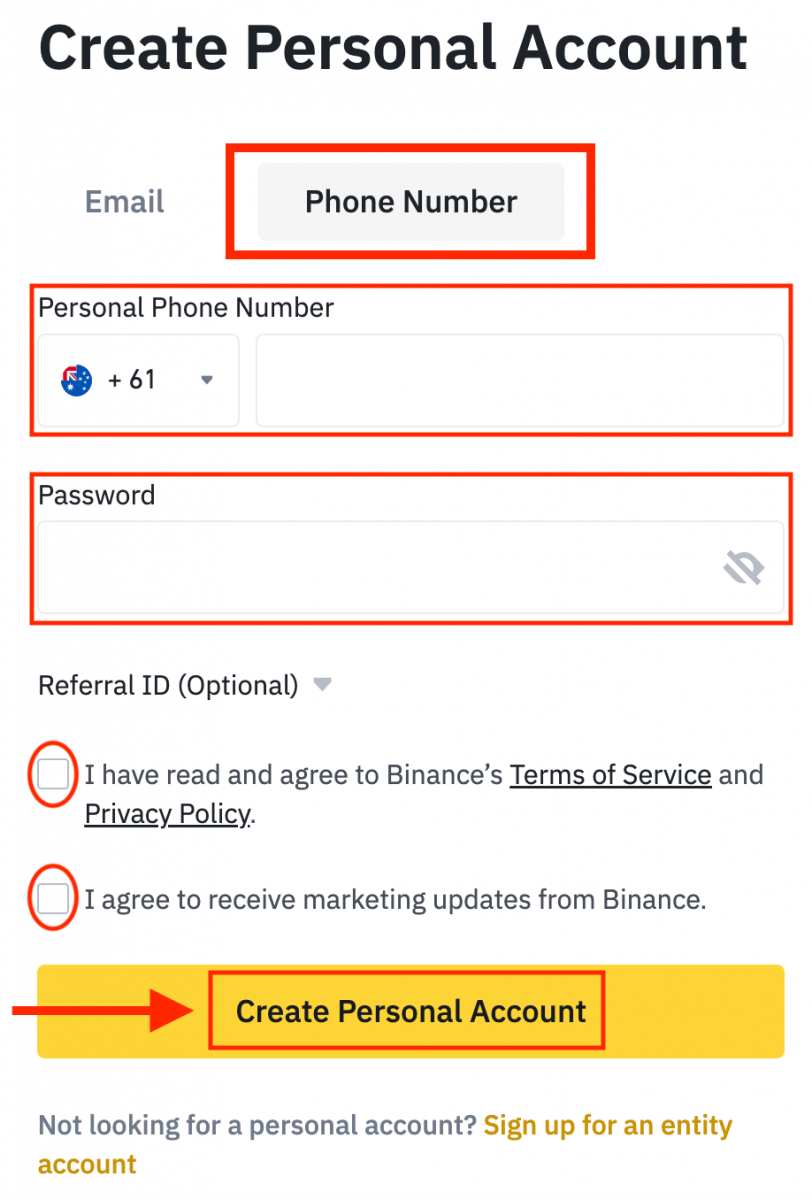
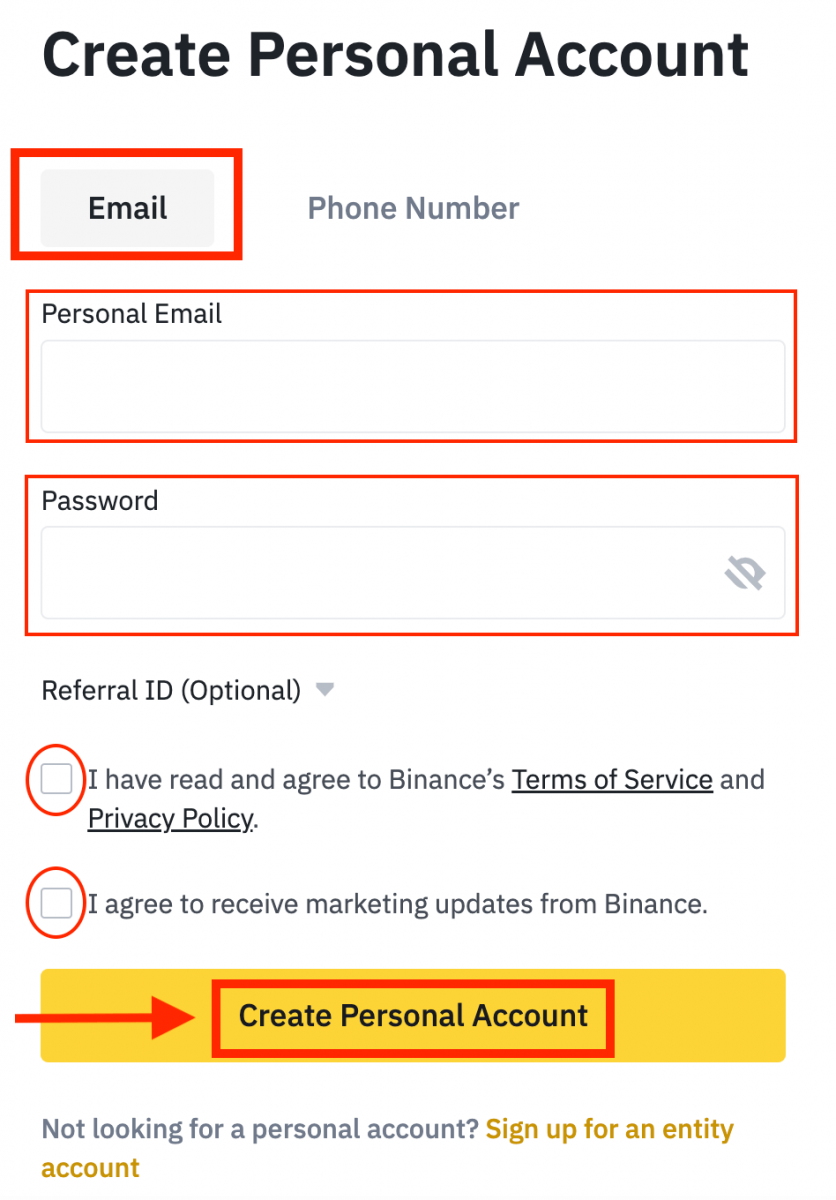
4. E-postanıza veya telefonunuza 6 haneli bir doğrulama kodu alacaksınız. Kodu 30 dakika içinde girin ve [Gönder]' e tıklayın .
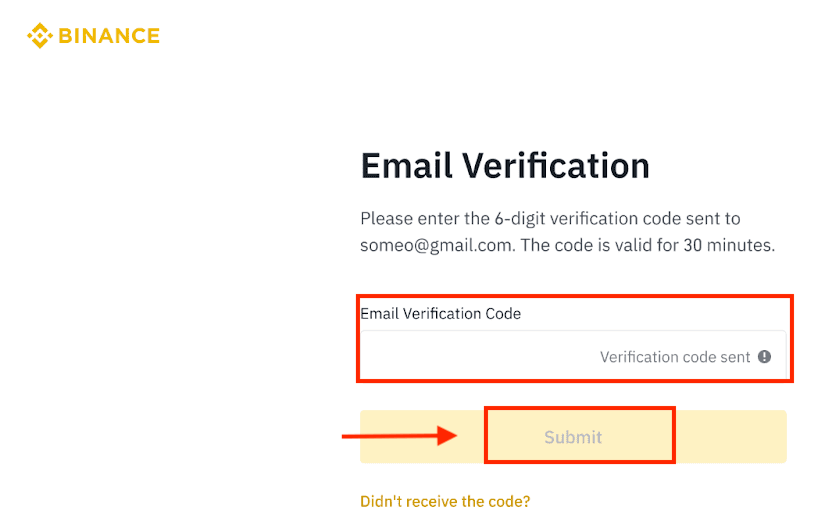
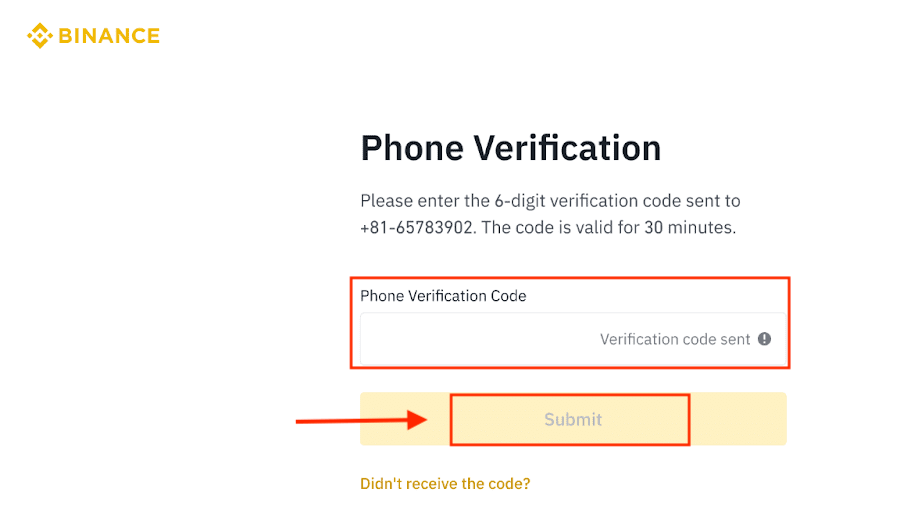
5. Tebrikler, Binance hesabınızı başarıyla kaydettiniz.
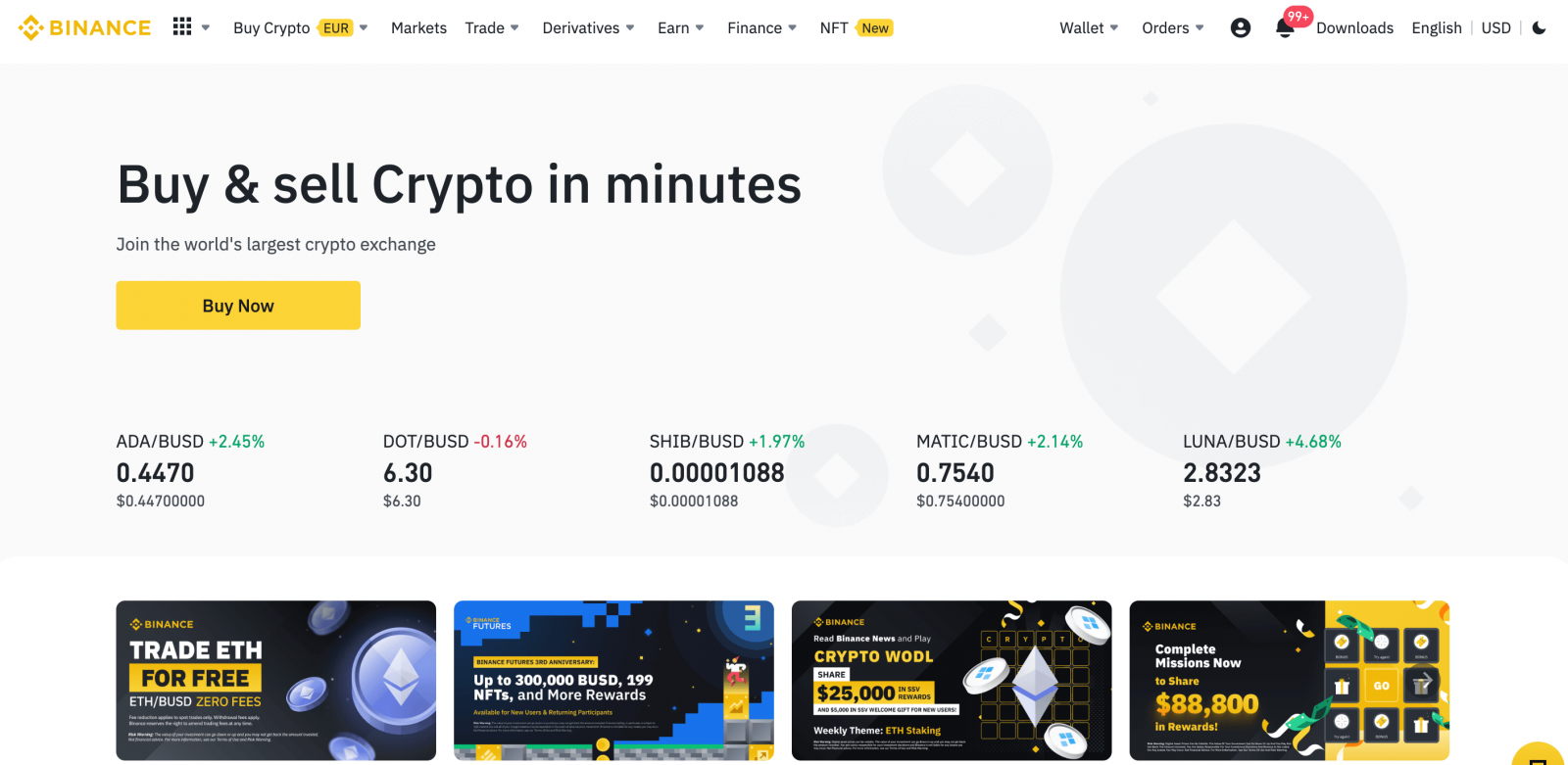
Binance Uygulamasında Bir Hesap Açın
Hareket halindeyken, doğrudan telefonunuzdan Binance mobil uygulamasıyla işlem yapın. Google Play Store'dan “ Binance: Güvenli Bitcoin Satın Al” uygulamasını indirin veya App Store'a tıklayın Binance Uygulaması'nda e-posta adresiniz, telefon numaranız veya Apple/Google hesabınızla birkaç dokunuşla hızlı bir şekilde bir Binance hesabı için kaydolun. 1. İndirdiğiniz Binance Uygulamasını açın ve [ Kaydol ] öğesine dokunun. 2. Bir kayıt yöntemi seçin. Bir tüzel kişi hesabı oluşturmak istiyorsanız [ Bir tüzel kişi hesabına kaydol ] öğesine dokunun. Lütfen hesap türünü dikkatlice seçin. Kayıt olduktan sonra hesap türünü değiştiremezsiniz . Ayrıntılı adım adım kılavuz için lütfen “Tüzel Kişi Hesabı” sekmesine bakın. E-postanız/telefon numaranızla kaydolun: 3. [ E-posta ] veya [ Telefon Numarası ] öğesini seçin ve e-posta adresinizi/telefon numaranızı girin. Ardından, hesabınız için güvenli bir parola oluşturun. Not :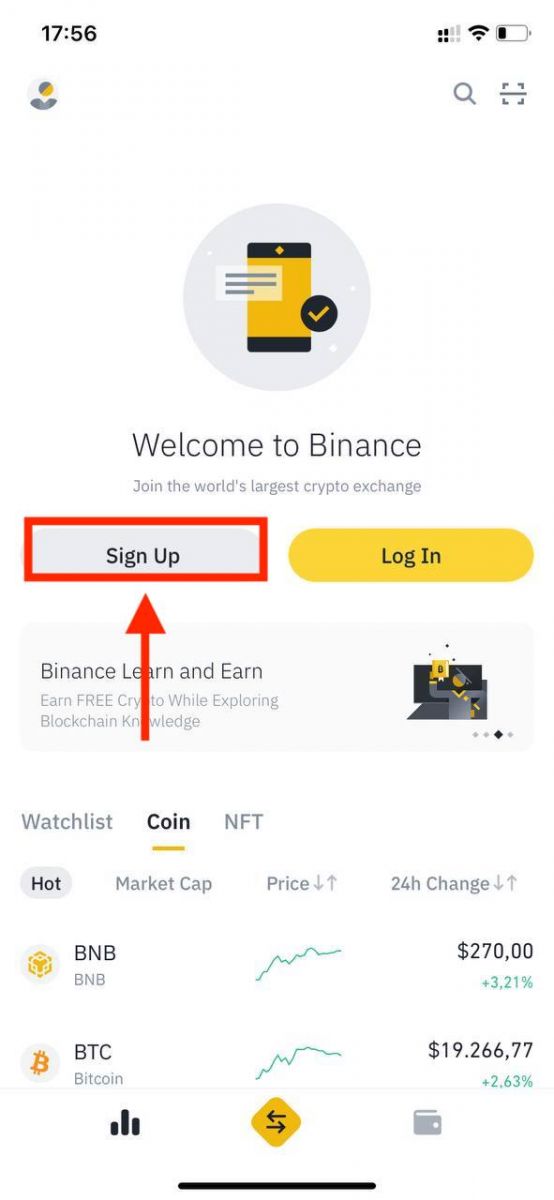
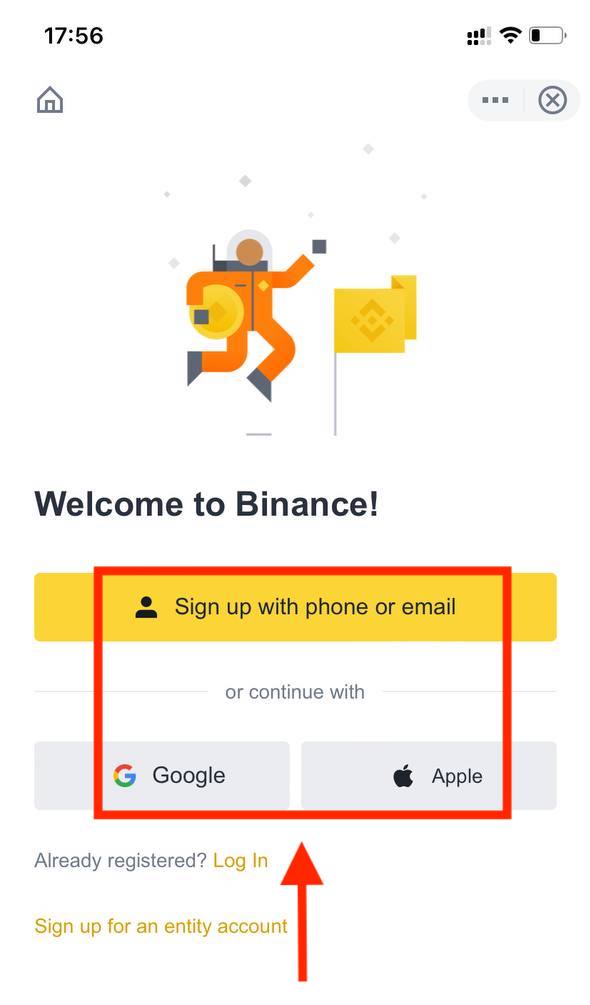
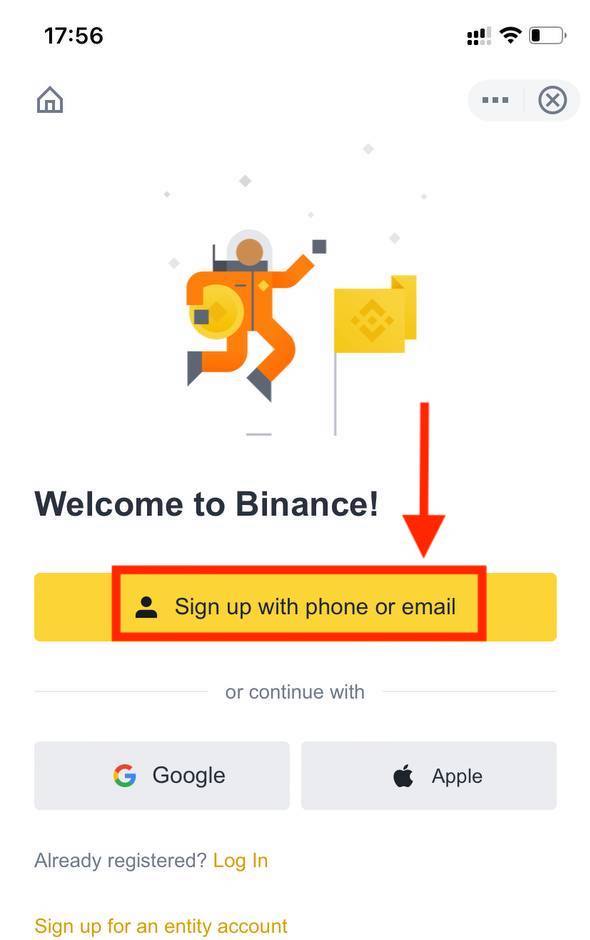
- Şifreniz en az 8 karakterden oluşmalı , bir büyük harf ve bir rakam içermelidir.
- Eğer bir arkadaşınız tarafından Binance'e kayıt olmanız önerildiyse, o kişinin Referans Kimliğini (isteğe bağlı) doldurduğunuzdan emin olun.
Binance Hizmet Şartları ve Gizlilik Politikasını okuyun ve kabul edin, ardından [ Hesap Oluştur ] öğesine dokunun.
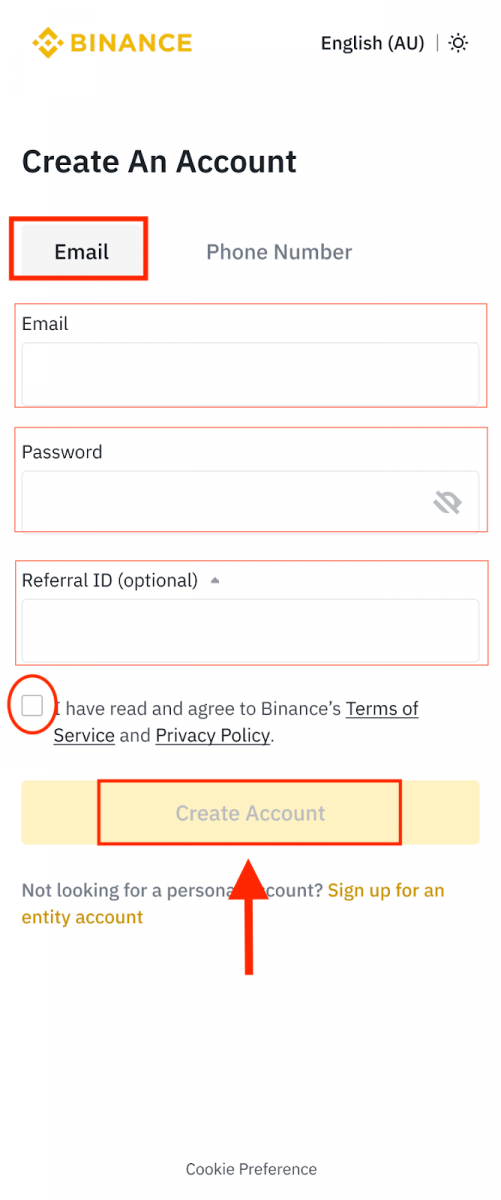
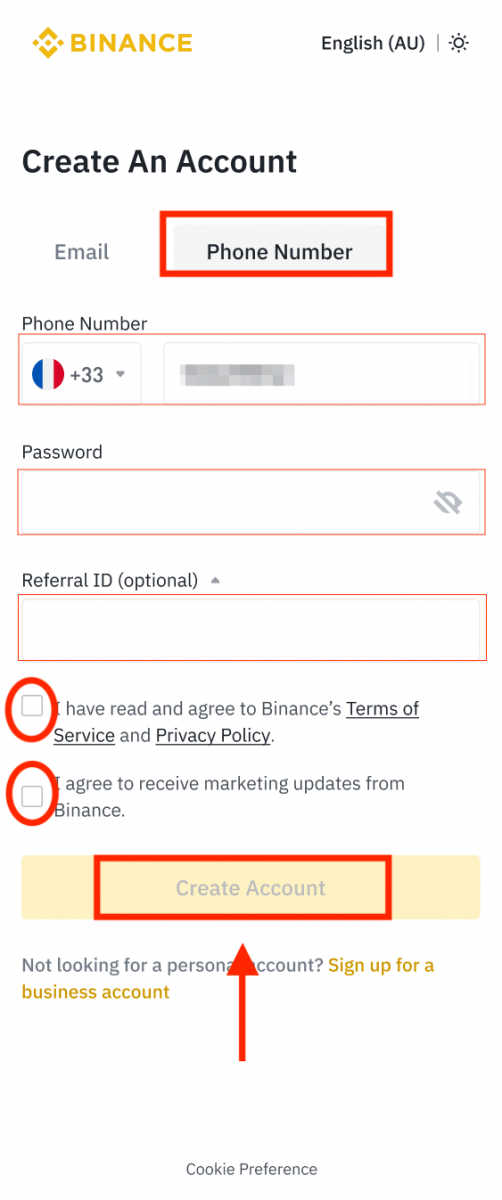
4. E-postanıza veya telefonunuza 6 haneli bir doğrulama kodu alacaksınız. Kodu 30 dakika içinde girin ve [ Gönder ] öğesine dokunun.
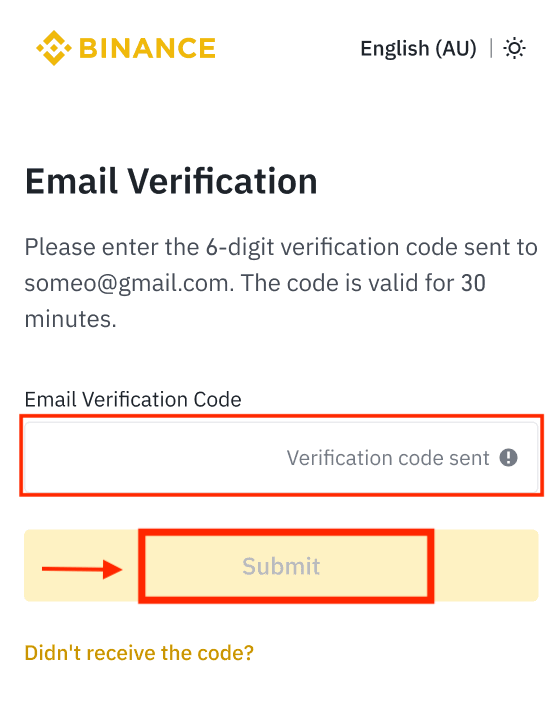
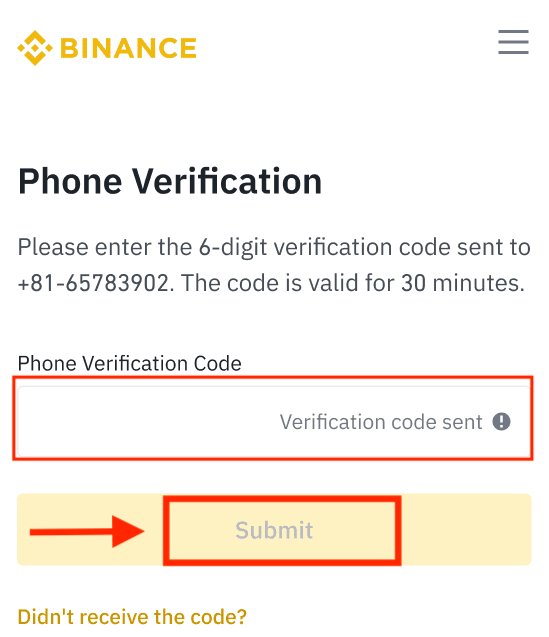
5. Tebrikler! Binance hesabını başarıyla oluşturdunuz.
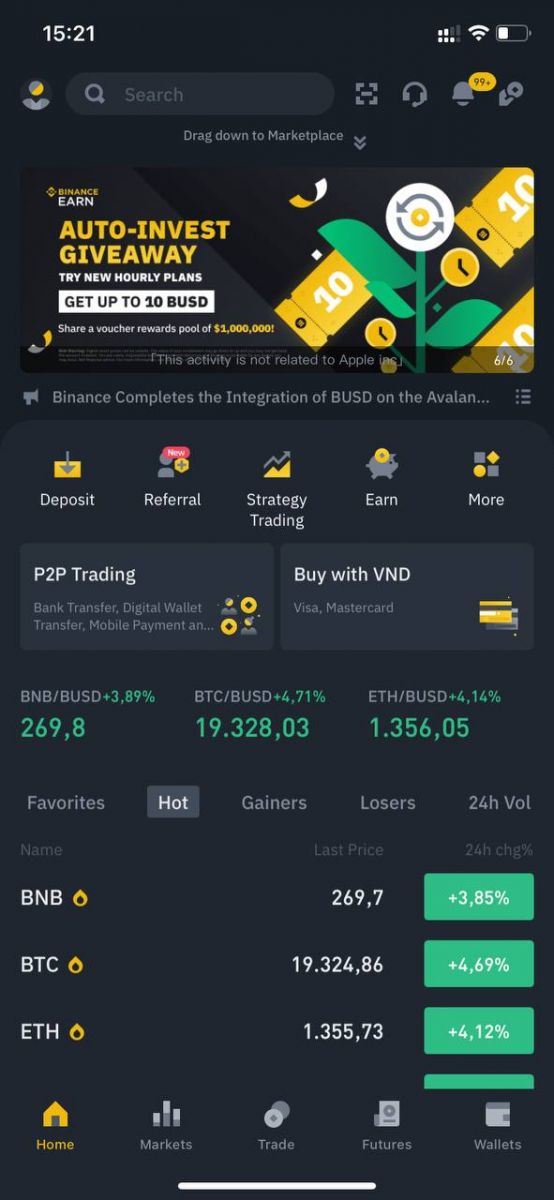
Apple/Google hesabınızla kaydolun:
3. [ Apple ] veya [ Google ] öğesini seçin. Apple veya Google hesabınızı kullanarak Binance'te oturum açmanız istenecektir. [ Devam ] öğesine dokunun.
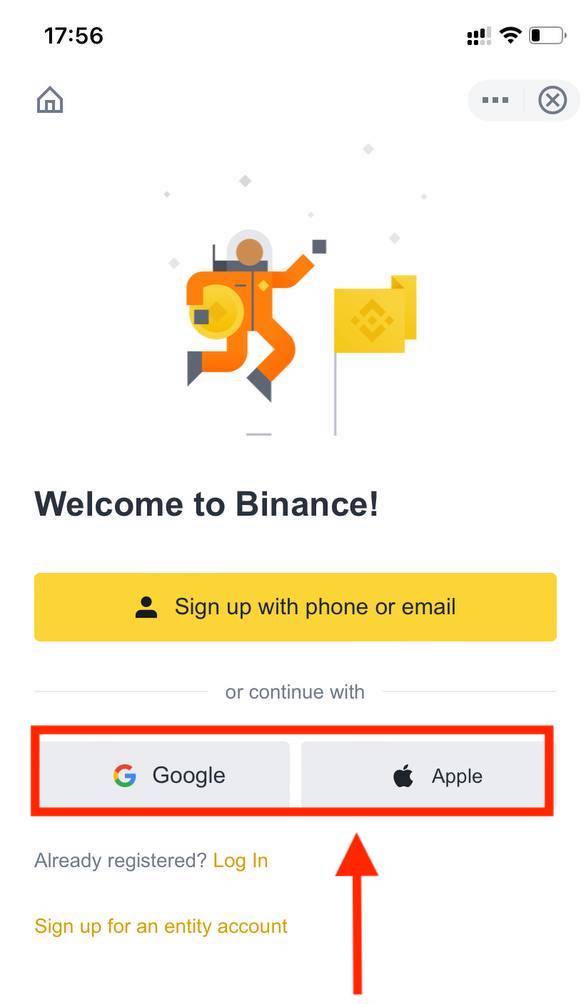
4. Bir arkadaşınız tarafından Binance'e kaydolmanız önerildiyse, arkadaşınızın Yönlendirme Kimliğini (isteğe bağlı) girdiğinizden emin olun.
Binance Hizmet Şartları ve Gizlilik Politikasını okuyun ve kabul edin, ardından [ Onayla ] öğesine dokunun.

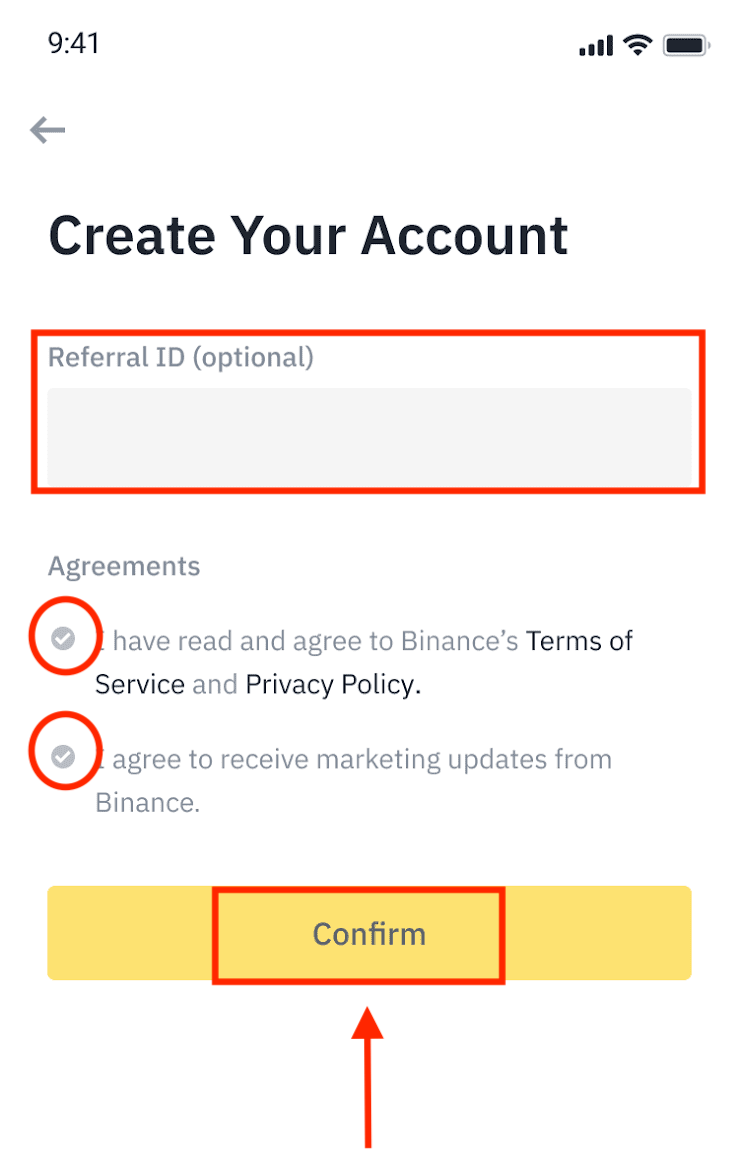
5. Tebrikler! Binance hesabını başarıyla oluşturdunuz.
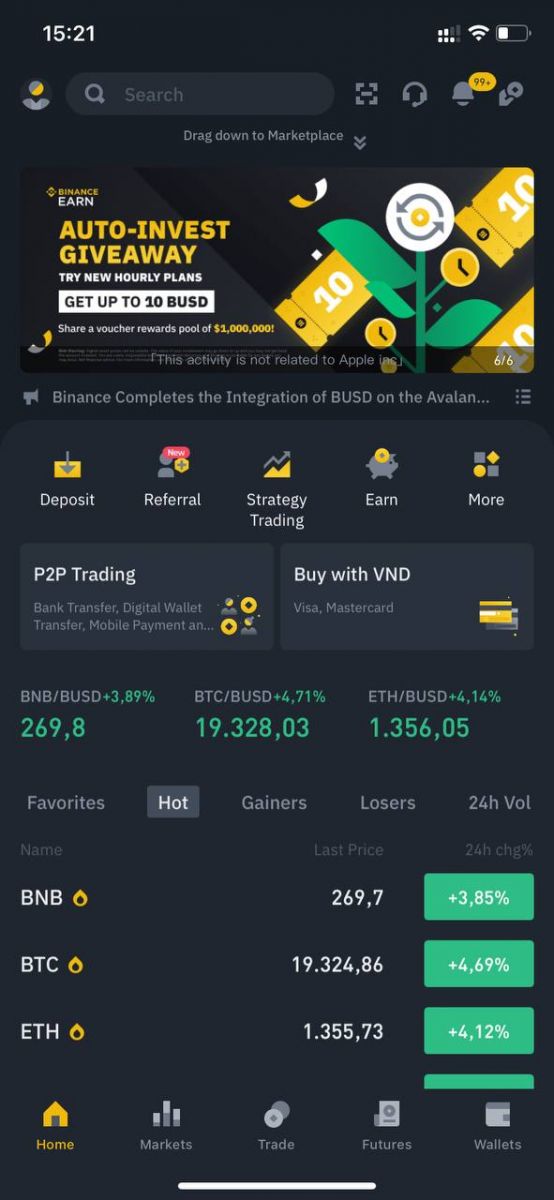
Not :
- Hesabınızı korumak için en az 1 adet iki faktörlü kimlik doğrulamayı (2FA) etkinleştirmenizi şiddetle öneririz.
- P2P ticaretini kullanmadan önce Kimlik Doğrulamasını tamamlamanız gerektiğini lütfen unutmayın.
Sıkça Sorulan Sorular (SSS)
Neden SMS Doğrulama Kodlarını Alamıyorum
Binance, kullanıcı deneyimini geliştirmek için SMS Kimlik Doğrulama kapsamımızı sürekli olarak geliştiriyor. Ancak, şu anda desteklenmeyen bazı ülkeler ve bölgeler var.SMS Kimlik Doğrulamasını etkinleştiremiyorsanız, bölgenizin kapsanıp kapsanmadığını kontrol etmek için lütfen Küresel SMS kapsam listemize bakın. Bölgeniz listede yer almıyorsa, bunun yerine birincil iki faktörlü kimlik doğrulamanız olarak Google Kimlik Doğrulamasını kullanın.
Aşağıdaki kılavuza başvurabilirsiniz: Google Kimlik Doğrulamasını (2FA) Etkinleştirme.
SMS Kimlik Doğrulamasını etkinleştirdiyseniz veya şu anda Küresel SMS kapsam listemizde bulunan bir ülke veya bölgede ikamet ediyorsanız, ancak yine de SMS kodları alamıyorsanız, lütfen aşağıdaki adımları izleyin:
- Cep telefonunuzun şebeke sinyalinin iyi olduğundan emin olun.
- Cep telefonunuzdaki anti-virüs ve/veya güvenlik duvarınızı ve/veya çağrı engelleyici uygulamalarınızı devre dışı bırakın; bunlar SMS Kodları numaramızı engelleyebilir.
- Cep telefonunuzu yeniden başlatın.
- Bunun yerine sesli doğrulamayı deneyin.
- SMS Kimlik Doğrulamasını sıfırlamak için lütfen buraya bakın.
Binance'den Neden E-posta Alamıyorum
Binance'den gönderilen e-postaları almıyorsanız, lütfen e-postanızın ayarlarını kontrol etmek için aşağıdaki talimatları izleyin: 1. Binance hesabınıza kayıtlı e-posta adresinde oturum açtınız mı? Bazen cihazlarınızdaki e-postanızdan çıkış yapmış olabilirsiniz ve bu nedenle Binance'in e-postalarını göremeyebilirsiniz. Lütfen oturum açın ve yenileyin.
2. E-postanızın spam klasörünü kontrol ettiniz mi? E-posta servis sağlayıcınızın Binance e-postalarını spam klasörünüze ittiğini tespit ederseniz, Binance'in e-posta adreslerini beyaz listeye ekleyerek bunları "güvenli" olarak işaretleyebilirsiniz. Bunu ayarlamak için Binance E-postalarını Beyaz Listeye Alma konusuna bakabilirsiniz.
Beyaz listeye alınacak adresler:
- [email protected]
- [email protected]
- post.binance.com adresine yanıt vermeyin
- [email protected]
- [email protected]
- [email protected]
- [email protected]
- [email protected]
- [email protected]
- [email protected]
- [email protected]
- [email protected]
- [email protected]
- [email protected]
- yanıtlamayı[email protected]
4. E-posta gelen kutunuz dolu mu? Sınıra ulaştıysanız, e-posta gönderemez veya alamazsınız. Daha fazla e-posta için yer açmak amacıyla eski e-postaların bazılarını silebilirsiniz.
5. Mümkünse, Gmail, Outlook vb. gibi yaygın e-posta etki alanlarından kayıt olun.
Vadeli İşlem Bonus Kuponu/Nakit Kuponu Nasıl Kullanılır
1. Hesabınıza giriş yaptıktan sonra Hesap simgenize tıklayın ve açılır menüden veya panonuzdan [Ödül Merkezi]'ni seçin. Alternatif olarak, doğrudan https://www.binance.com/en/my/coupon adresini ziyaret edebilir veya Binance Uygulamanızdaki Hesap veya Daha Fazla menüsünden Ödül Merkezi'ne erişebilirsiniz. 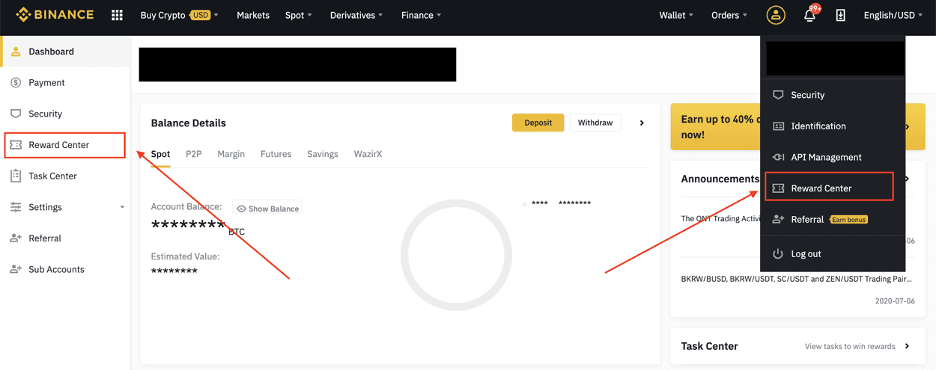
2. Vadeli İşlem Bonus Kuponunuzu veya Nakit Kuponunuzu aldıktan sonra, Ödül Merkezi'nde nominal değerini, son kullanma tarihini ve uygulanan ürünleri görebileceksiniz.
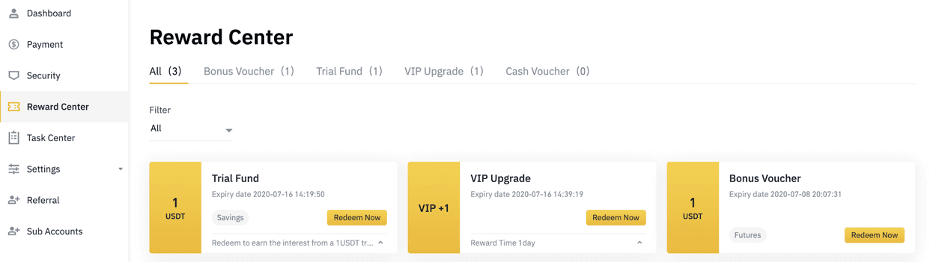
3. Henüz ilgili bir hesap açmadıysanız, kullan düğmesine tıkladığınızda bir açılır pencere sizi açmanız için yönlendirecektir. Zaten ilgili bir hesabınız varsa, kupon kullanma işlemini onaylamak için bir açılır pencere açılacaktır. Başarıyla kullanıldıktan sonra, onay düğmesine tıkladığınızda bakiyeyi kontrol etmek için ilgili hesabınıza gidebilirsiniz.
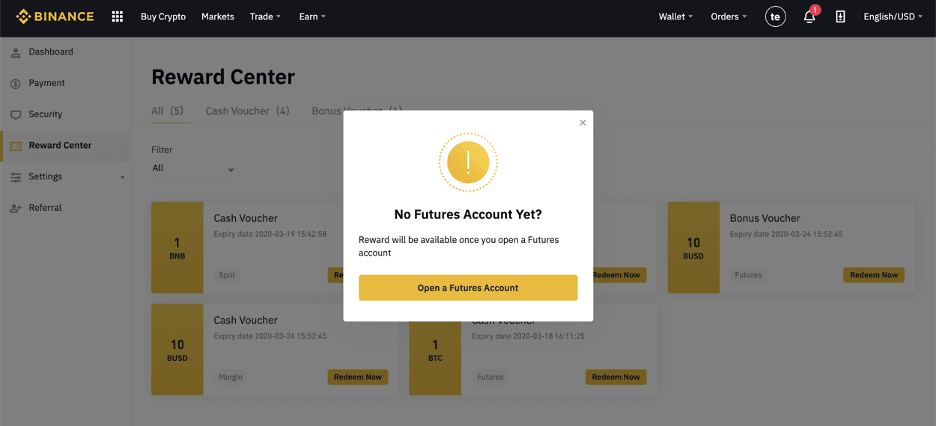
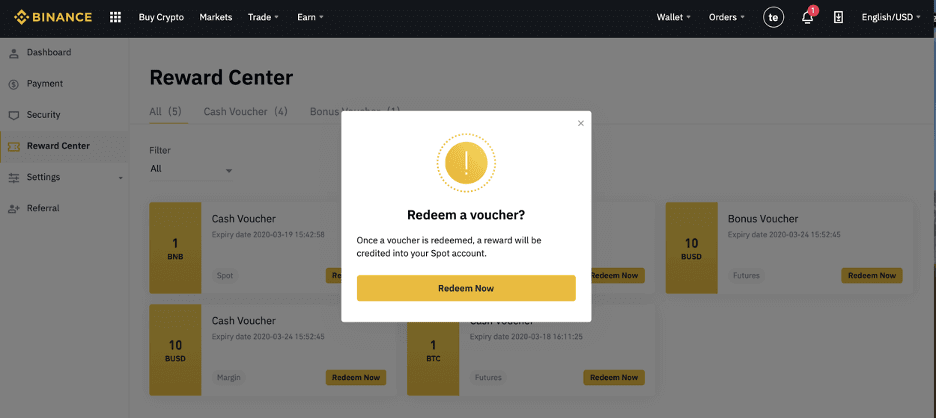
4. Artık kuponu başarıyla kullandınız. Ödül doğrudan ilgili cüzdanınıza yatırılacaktır.
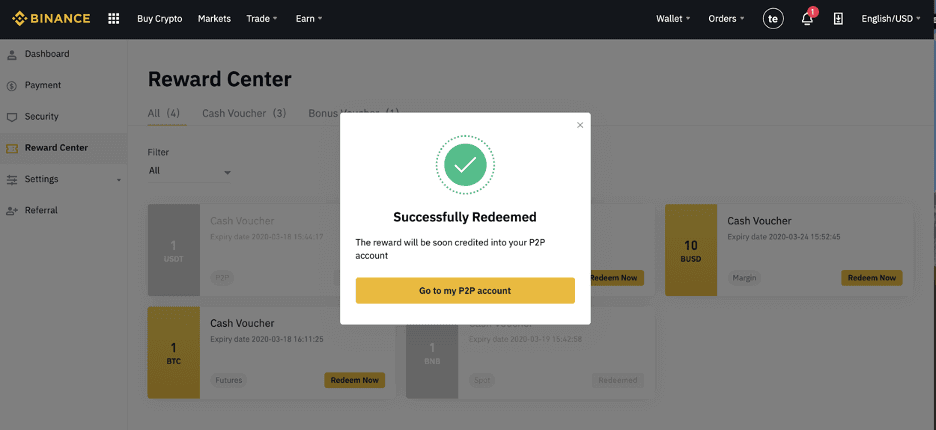
Binance Hesabına Nasıl Giriş Yapılır
Apple hesabınızla Binance'e giriş yapın
Binance'te bir hesaba giriş yapmak için web sitemizi ziyaret edin ve web sitesinin sağ üst köşesindeki " Giriş " düğmesine tıklayın .
1. Binance'i ziyaret edin ve "Giriş" düğmesine tıklayın. 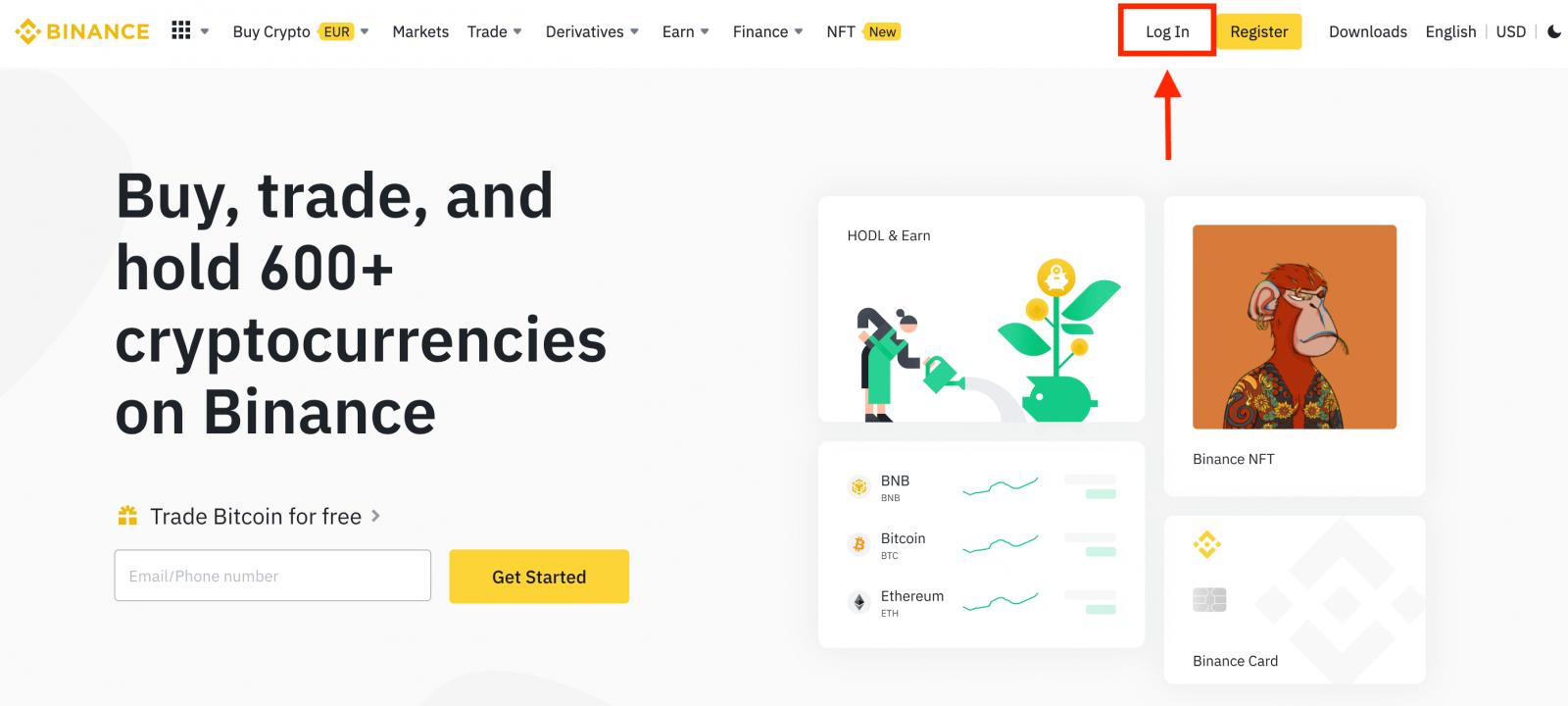 2. "Apple" düğmesine tıklayın.
2. "Apple" düğmesine tıklayın.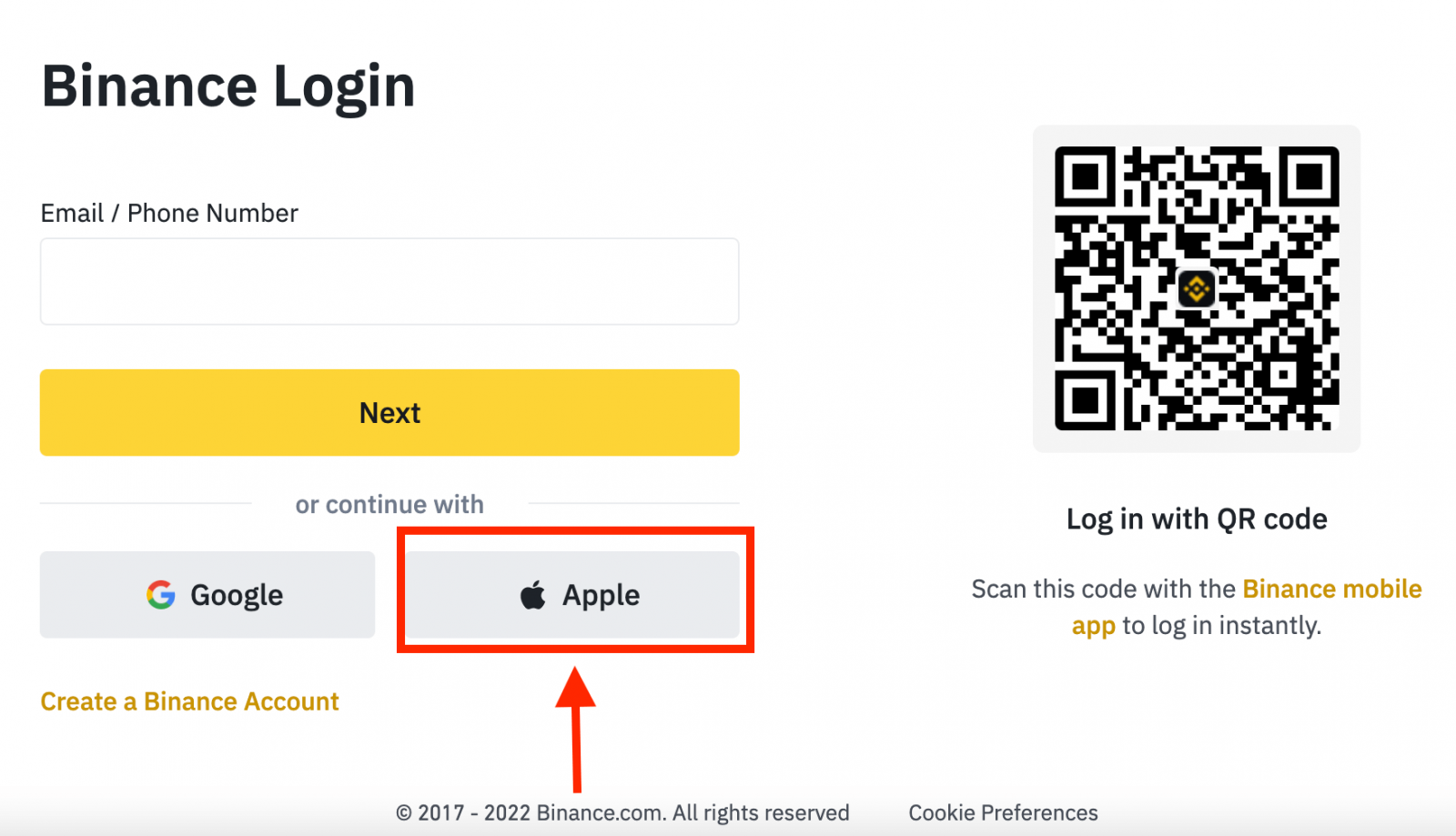
3. Binance'e giriş yapmak için Apple Kimliğinizi ve parolanızı girin. 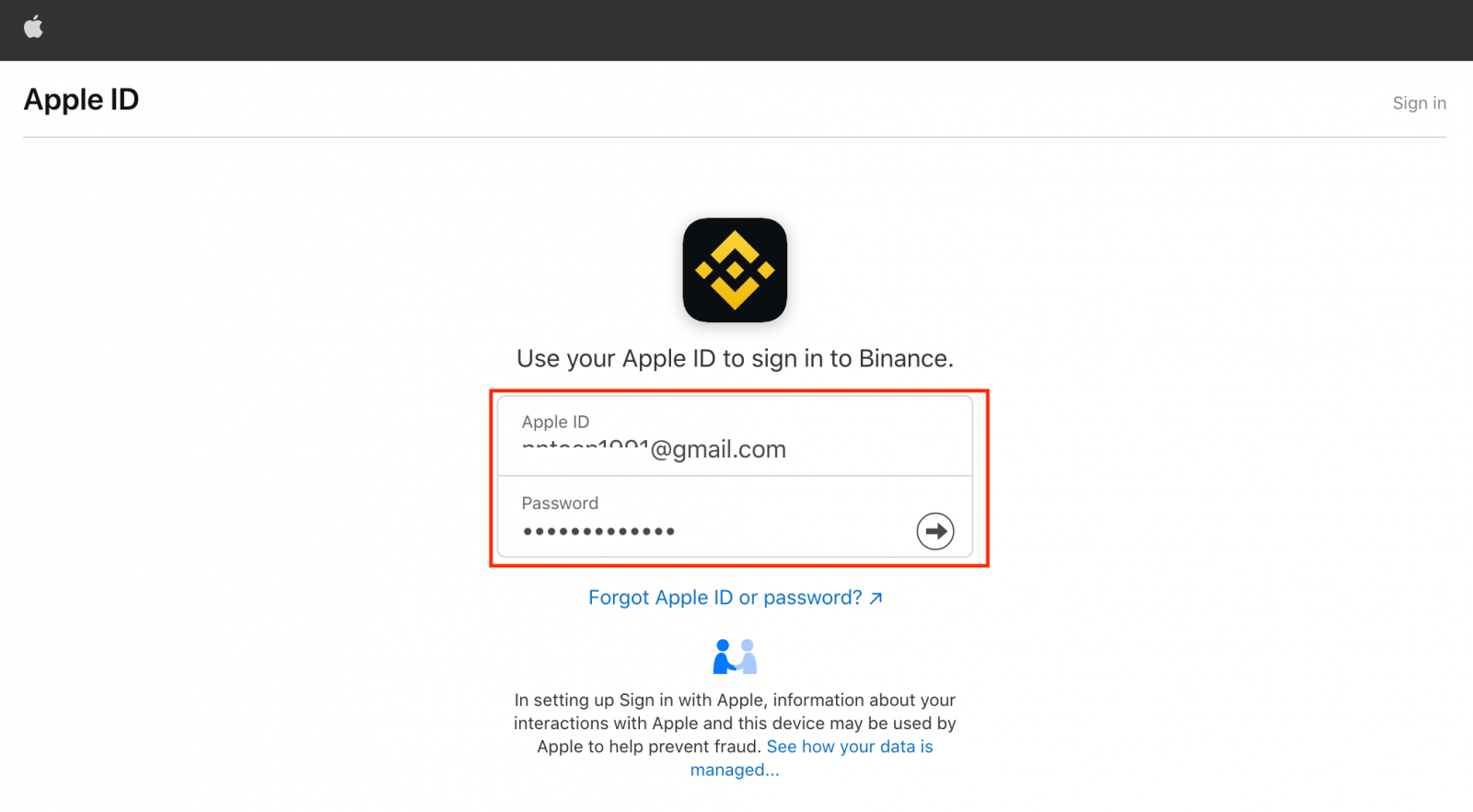
4. "Devam"a tıklayın. 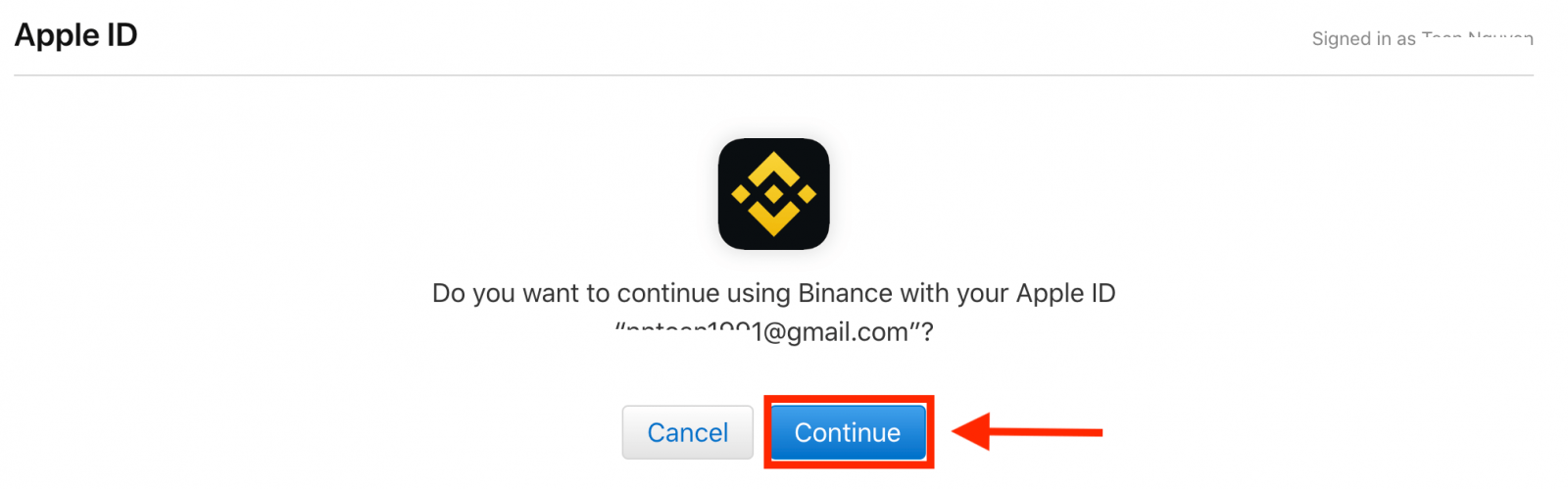
5. Giriş yaptıktan sonra Binance web sitesine yönlendirileceksiniz. Bir arkadaşınız tarafından Binance'e kaydolmanız için yönlendirildiyseniz, onun Yönlendirme Kimliğini (isteğe bağlı) doldurduğunuzdan emin olun.
Binance'in Hizmet Şartları ve Gizlilik Politikasını okuyun ve kabul edin, ardından [ Onayla ]'ya tıklayın. 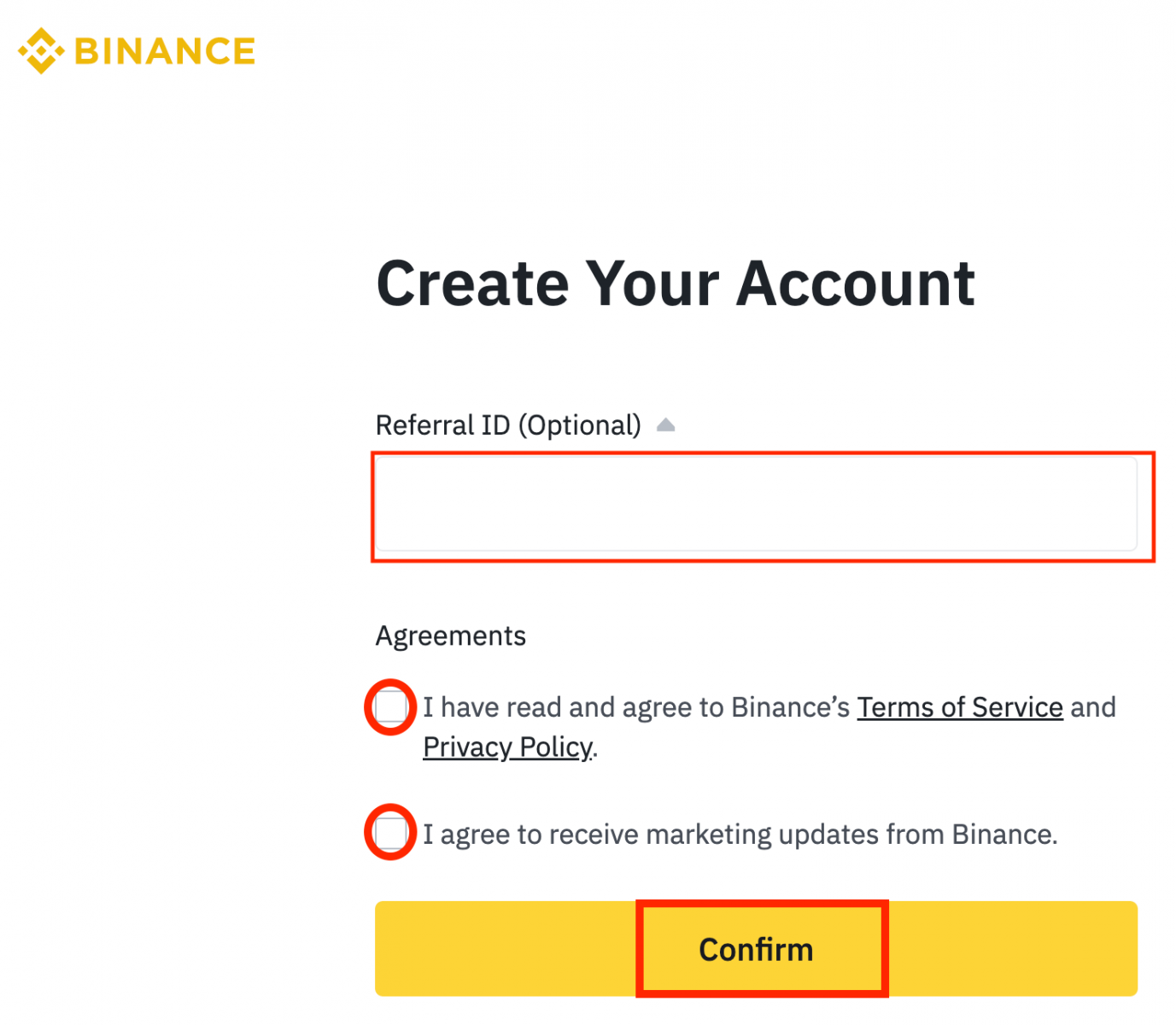
6. İşte bu kadar, Binance'e başarıyla giriş yaptınız. 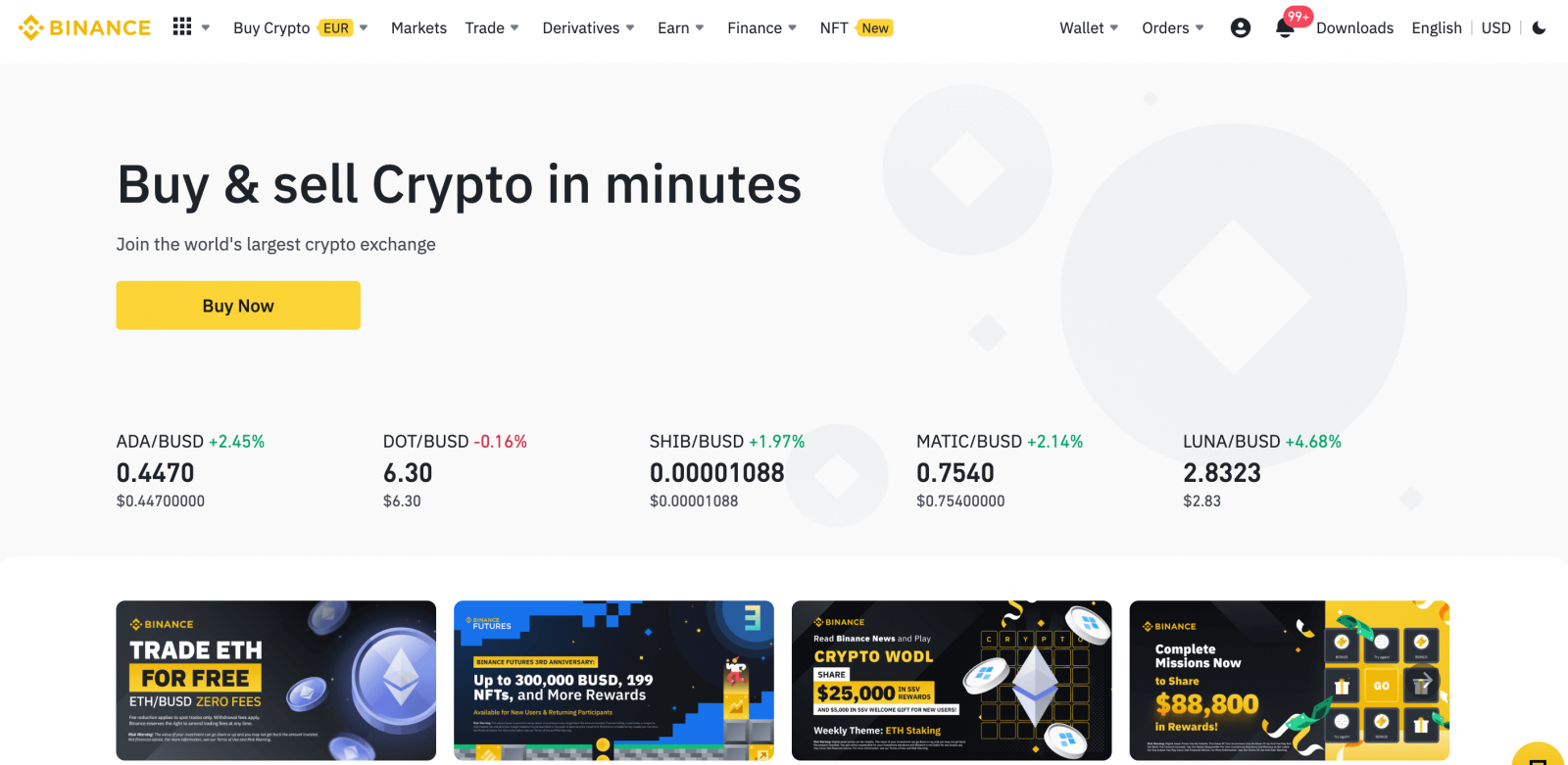
Google hesabınızla Binance'e giriş yapın
1. Binance ile Google üzerinden hesabınıza giriş yapma seçeneğiniz de var . Bunu yapmak için tek yapmanız gereken: [ Giriş Yap ]'a tıklamak. 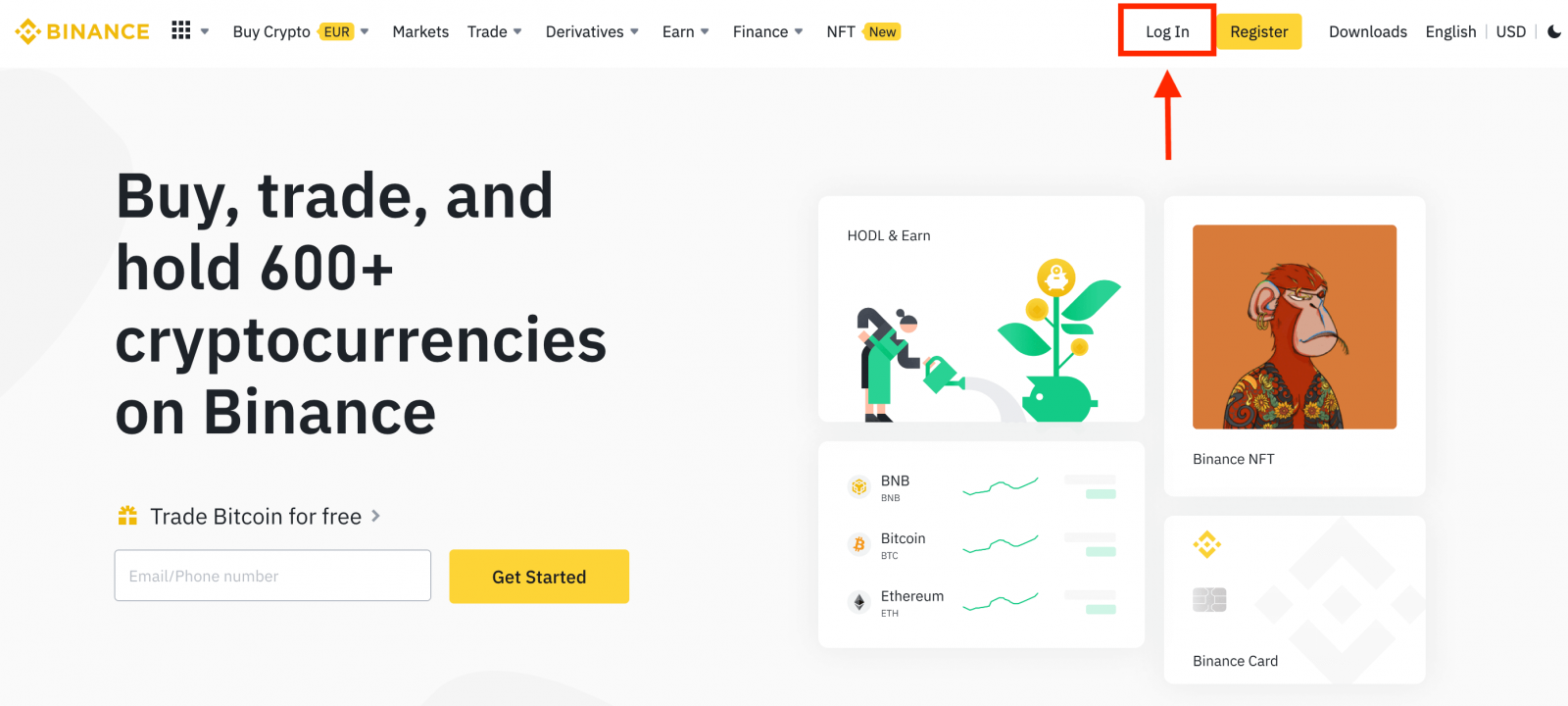
2. Bir Giriş yöntemi seçin. [ Google ]'ı seçin. 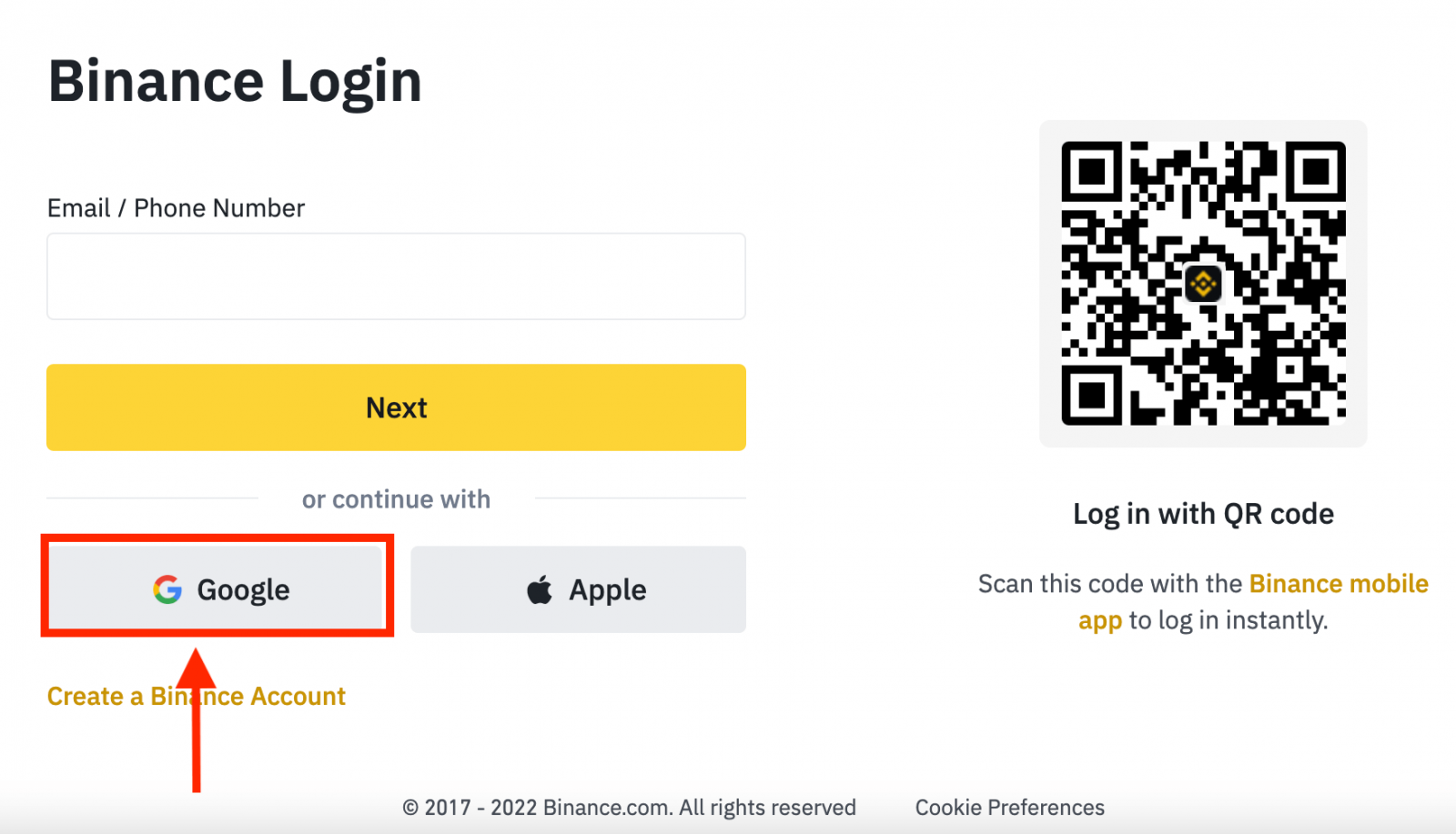
3. Bir açılır pencere görünecek ve Google hesabınızı kullanarak Binance'e giriş yapmanız istenecek. 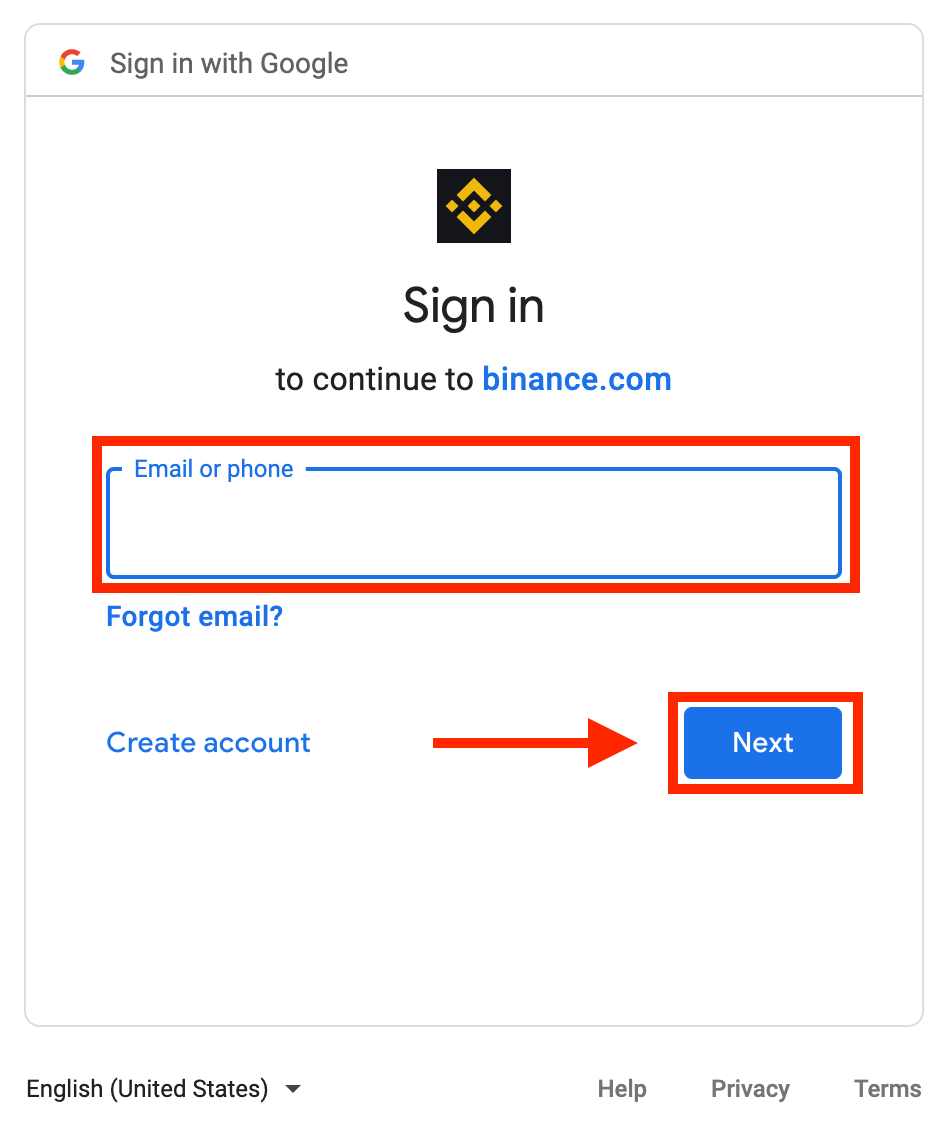
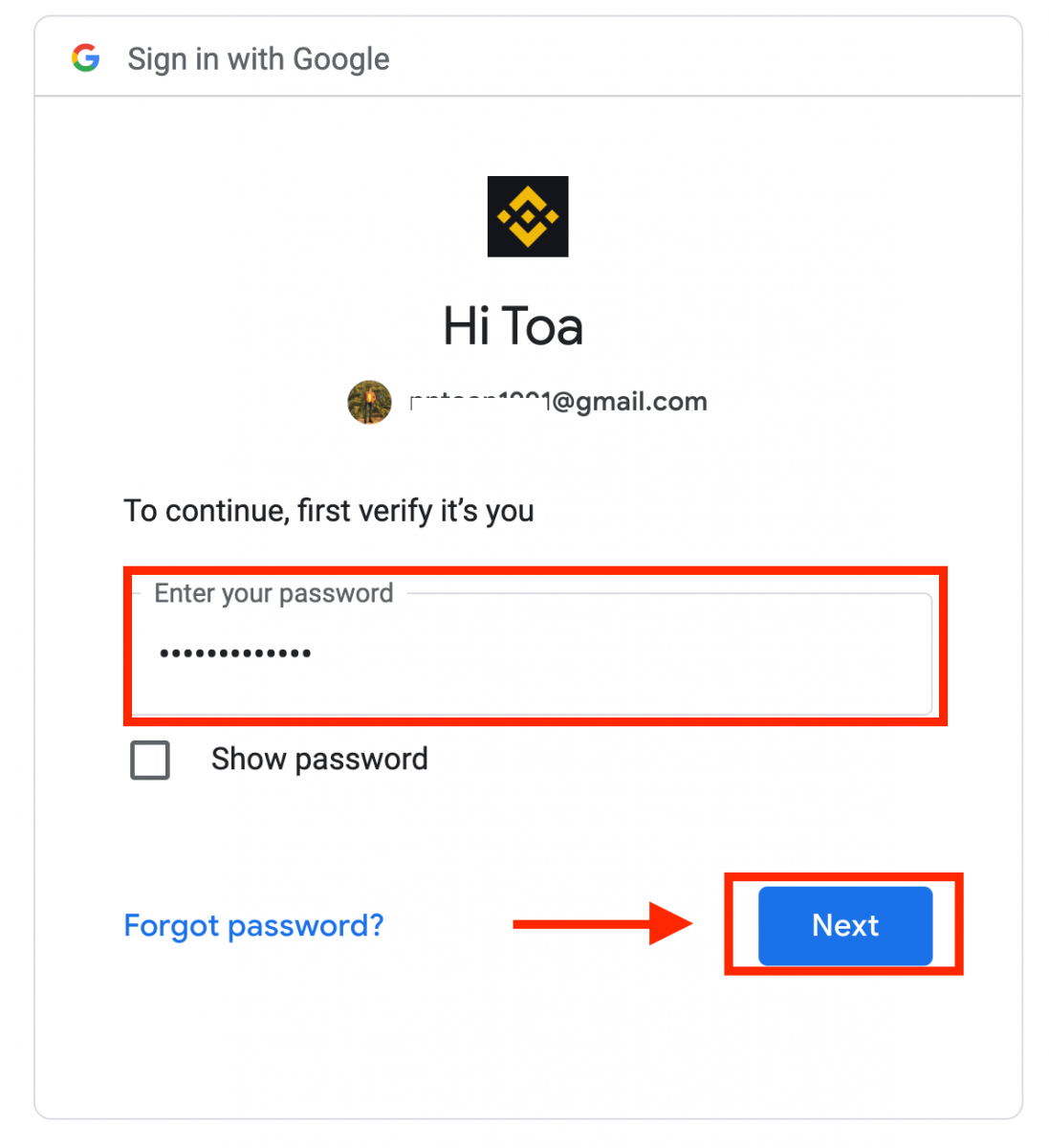
4. "Yeni Binance Hesabı Oluştur"a tıklayın.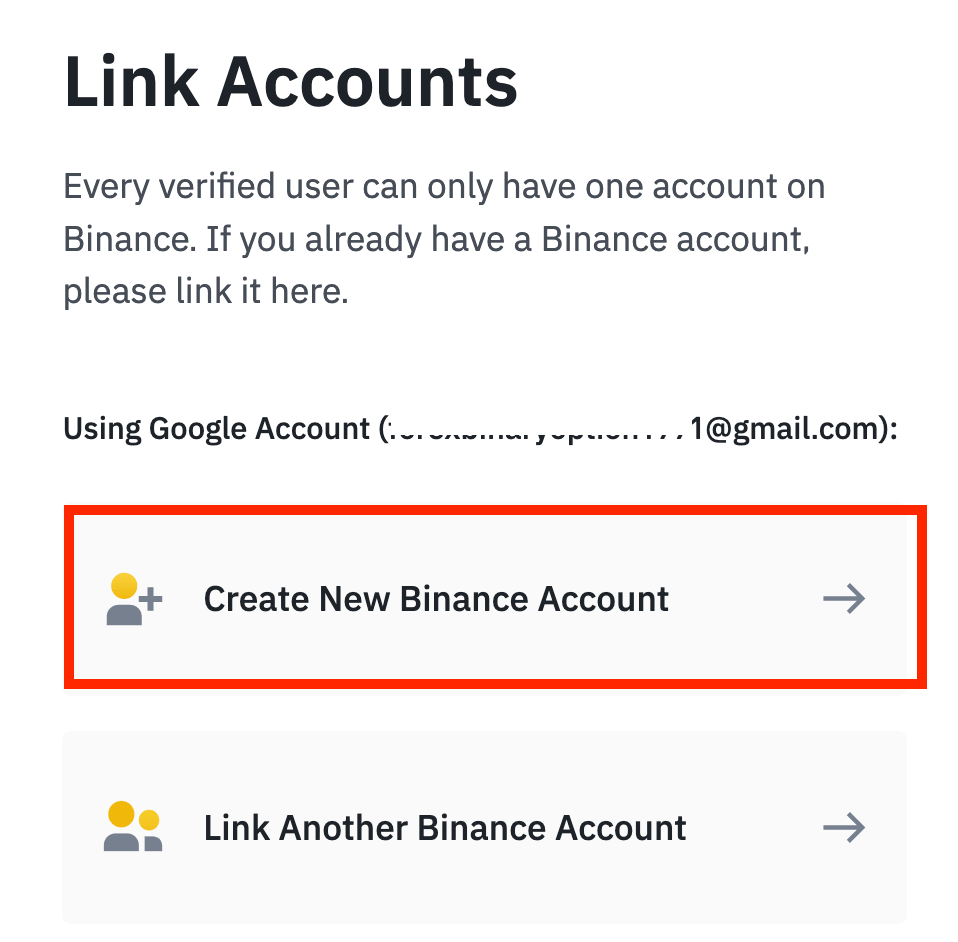
5. Binance'in Hizmet Şartları ve Gizlilik Politikası'nı okuyun ve kabul edin, ardından [ Onayla ]'ya tıklayın. 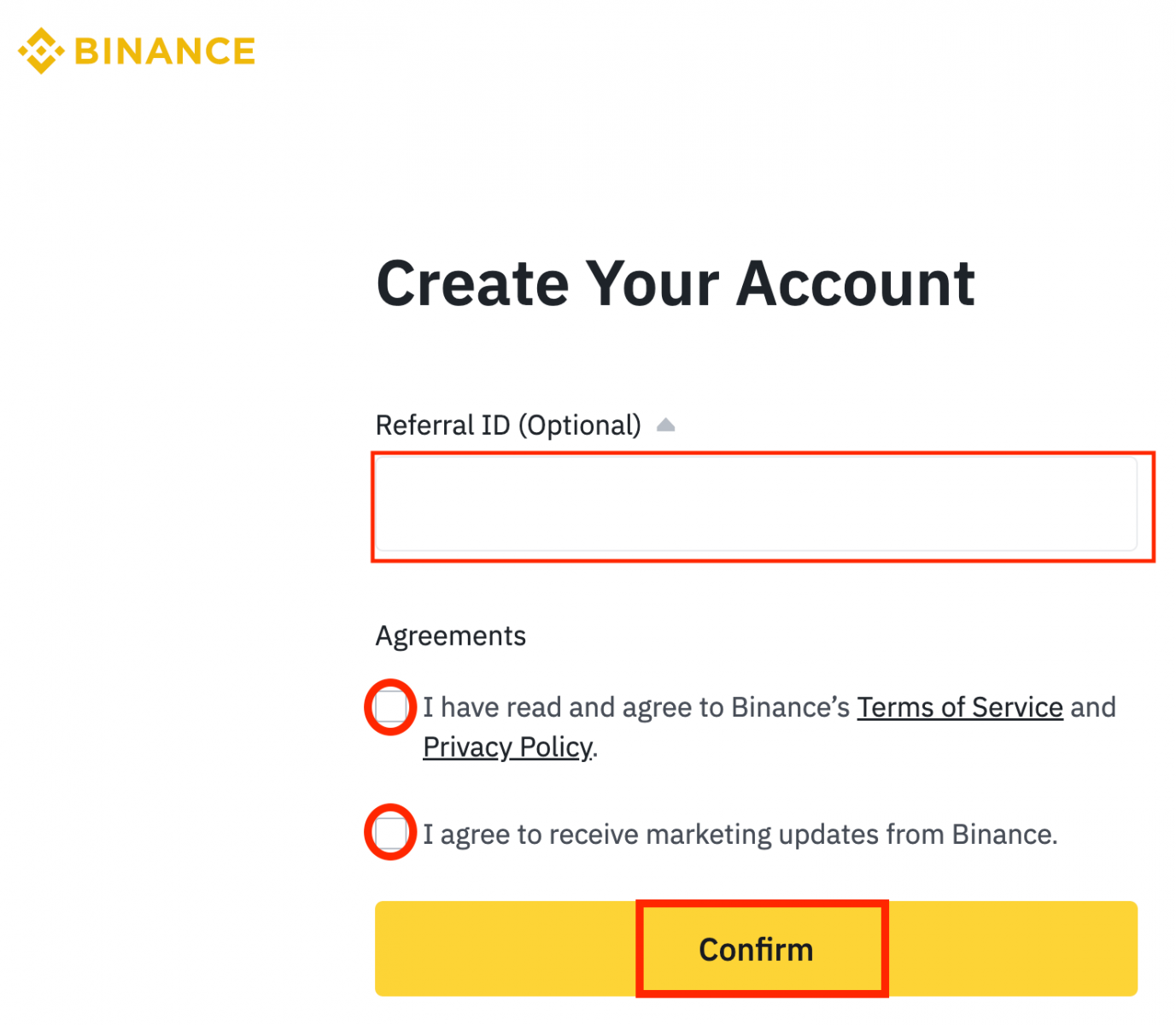
6. Giriş yaptıktan sonra Binance web sitesine yönlendirileceksiniz.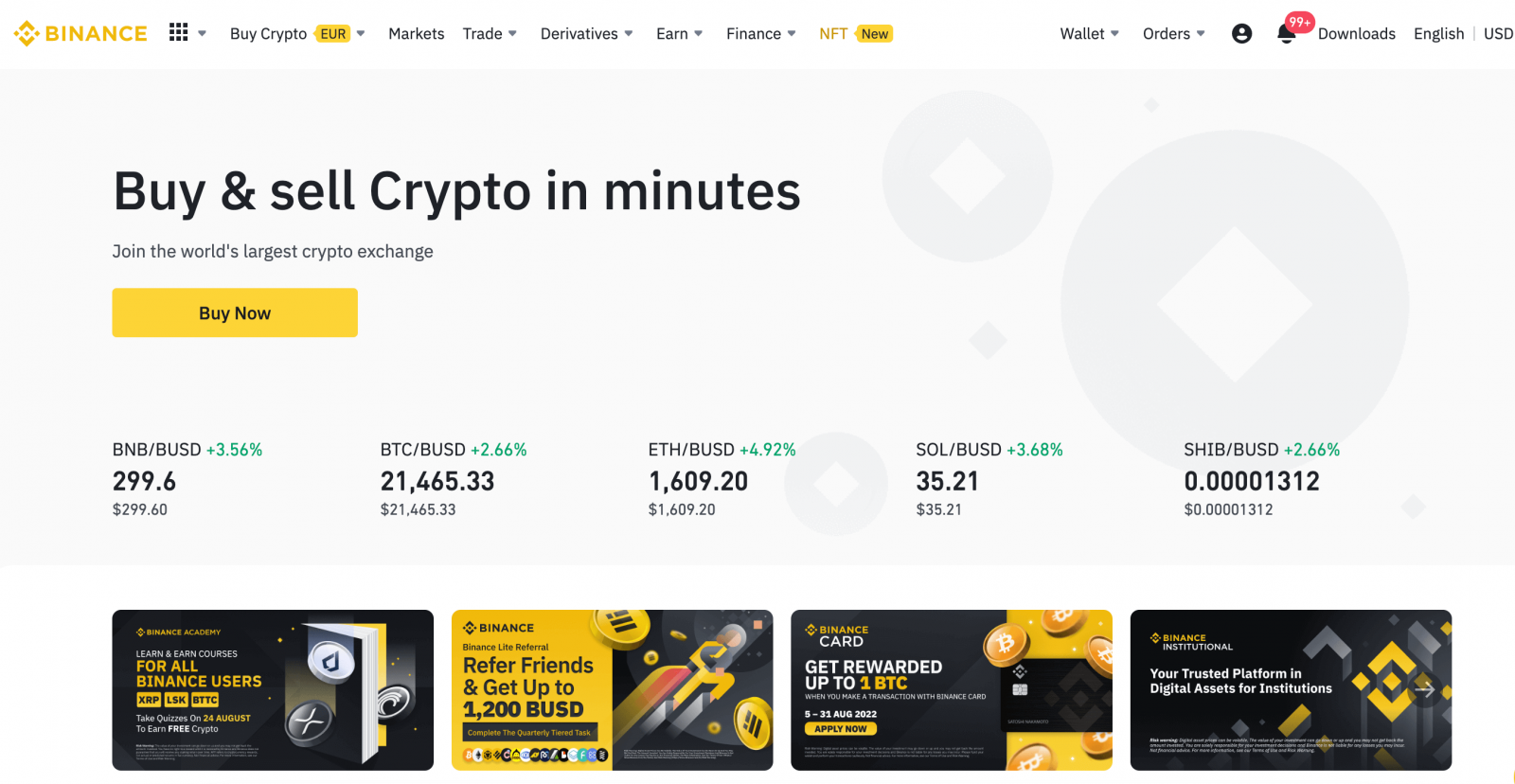
Binance hesabınıza giriş yapın
Binance'e bir Telefon Numarası/E-posta aracılığıyla giriş yapabilirsiniz. Bunu yapmak için tek yapmanız gereken:- Binance Web Sitesine gidin .
- “ Giriş ” butonuna tıklayın .
- E-postanızı veya Telefon Numaranızı ve şifrenizi girin.
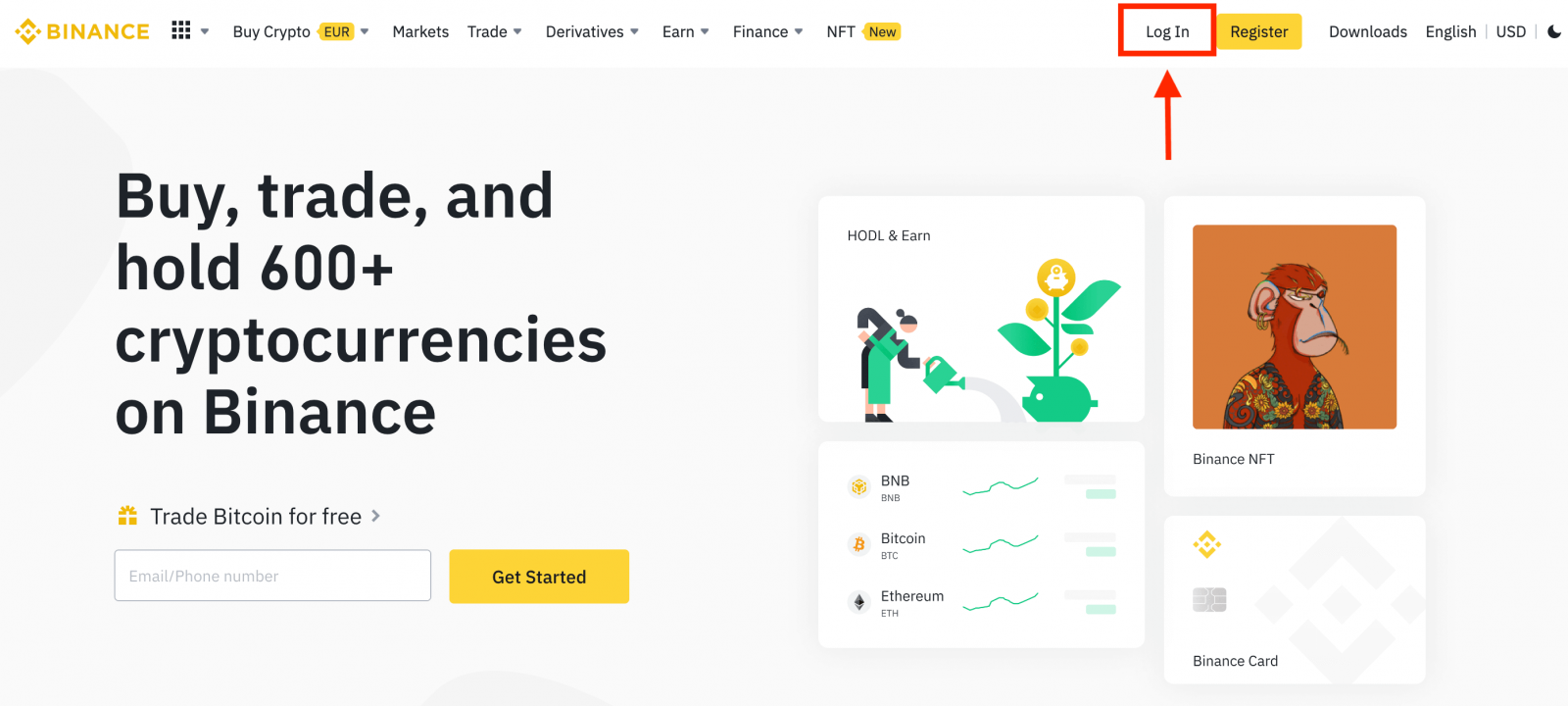
E-postanızı / Telefon Numaranızı girin .
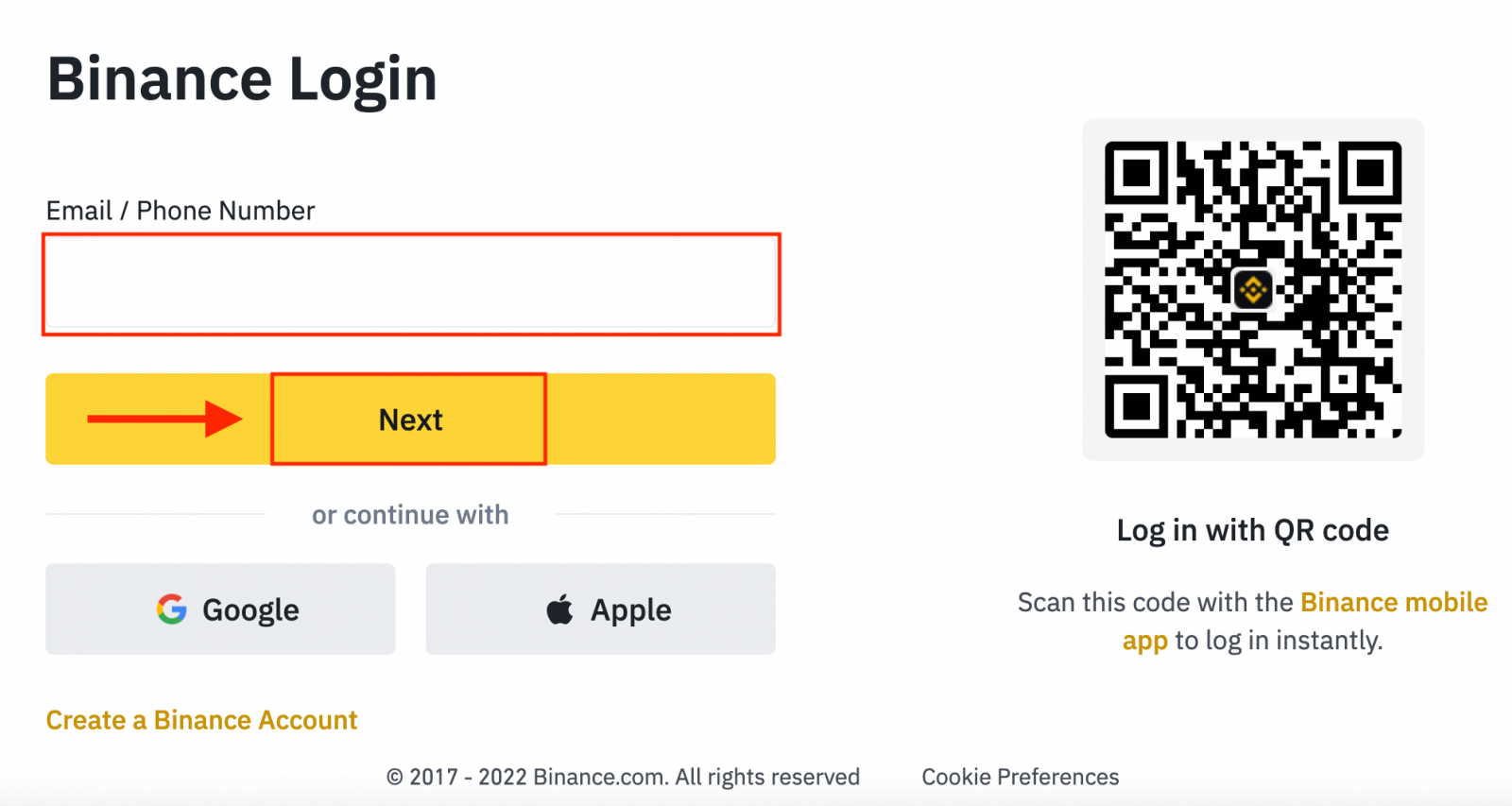
Şifreyi girin.
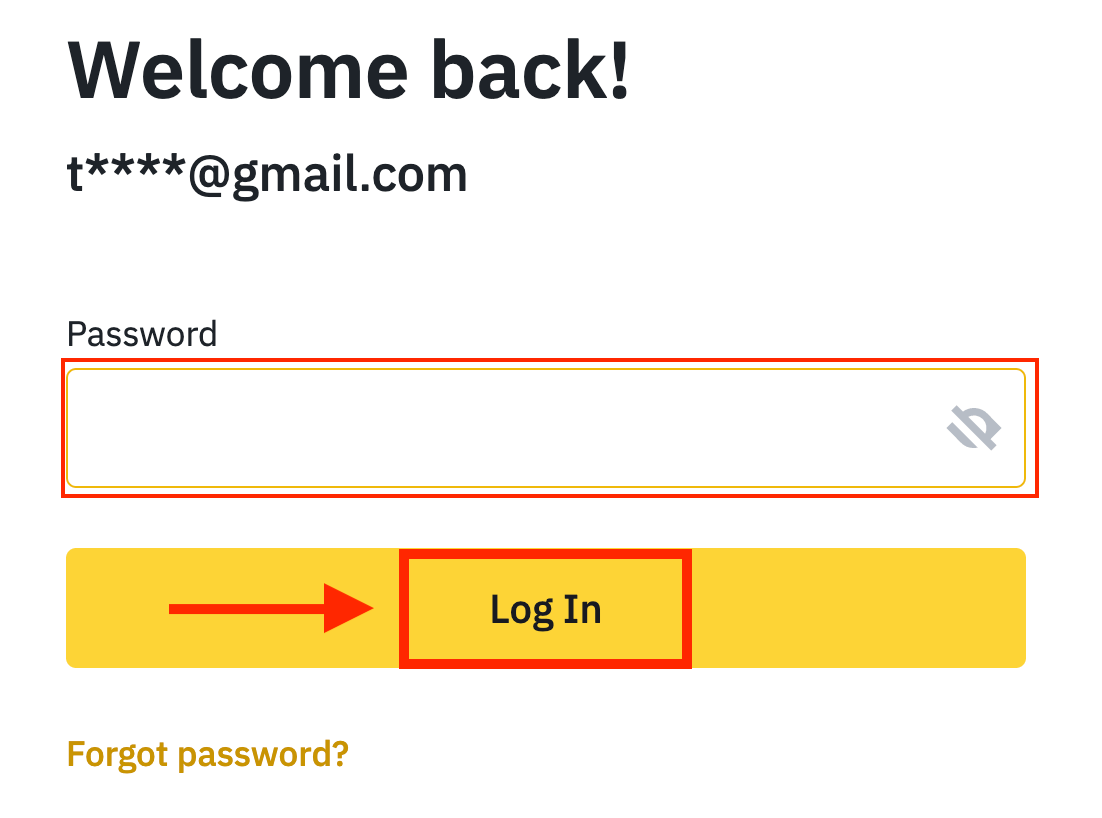
SMS doğrulaması veya 2FA doğrulaması ayarladıysanız, SMS doğrulama kodunu veya 2FA doğrulama kodunu girmek için Doğrulama Sayfasına yönlendirileceksiniz.
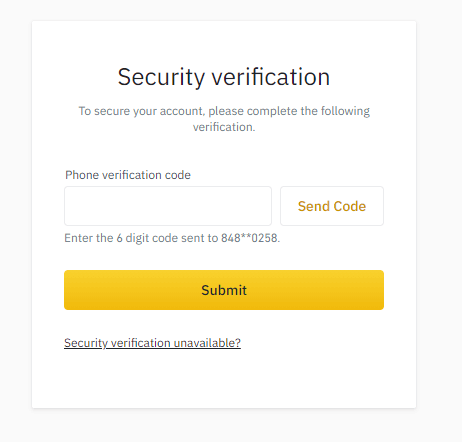
Doğru doğrulama kodunu girdikten sonra, Binance hesabınızı başarıyla kullanarak işlem yapabilirsiniz.
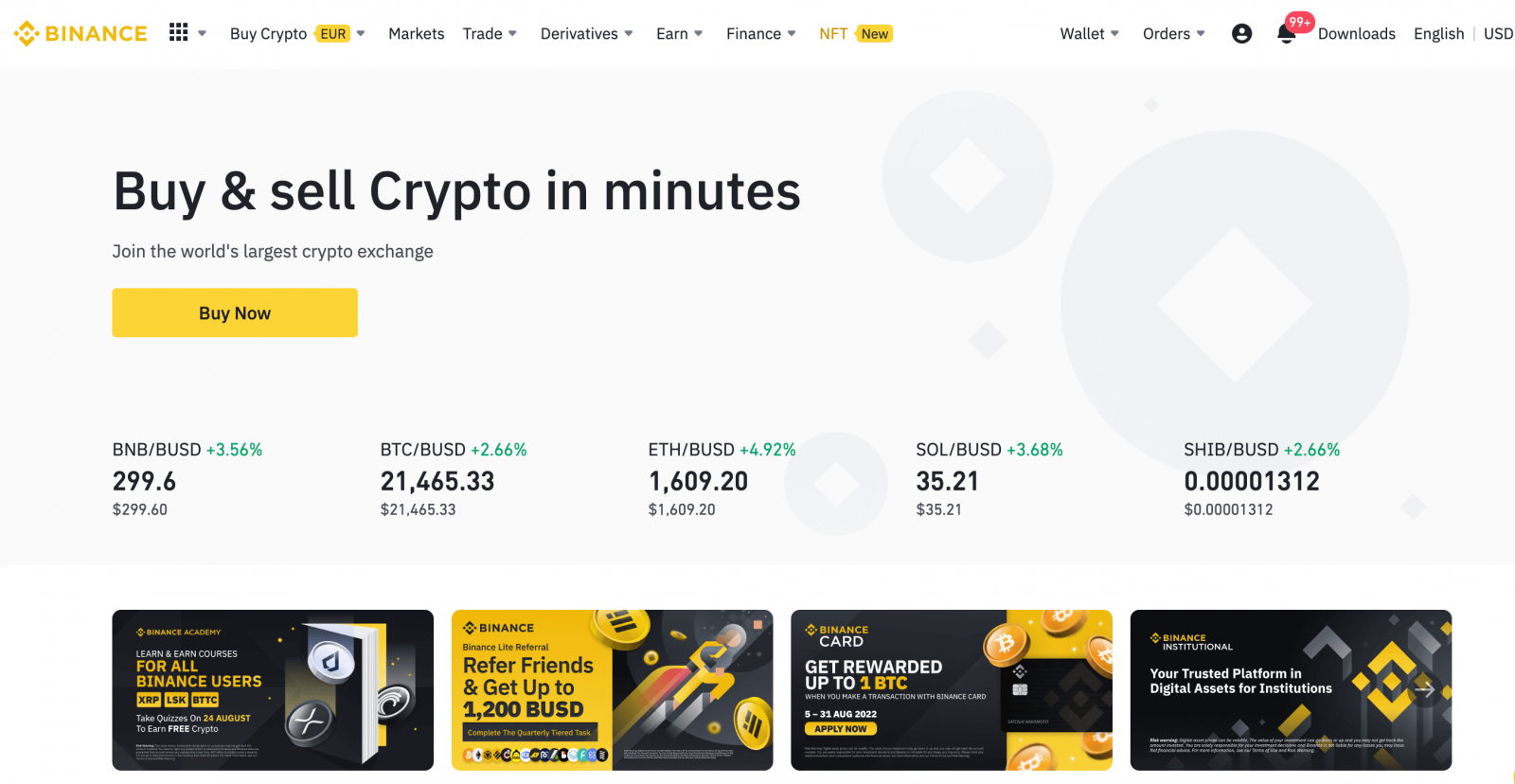
Binance uygulamasında oturum açın
Android Uygulama Google Play Market üzerinden cihazınıza
indirilebilir . Binance'i arayın ve «Yükle»ye tıklayın. Kurulumun tamamlanmasını bekleyin. Daha sonra açıp oturum açarak işlem yapmaya başlayabilirsiniz.
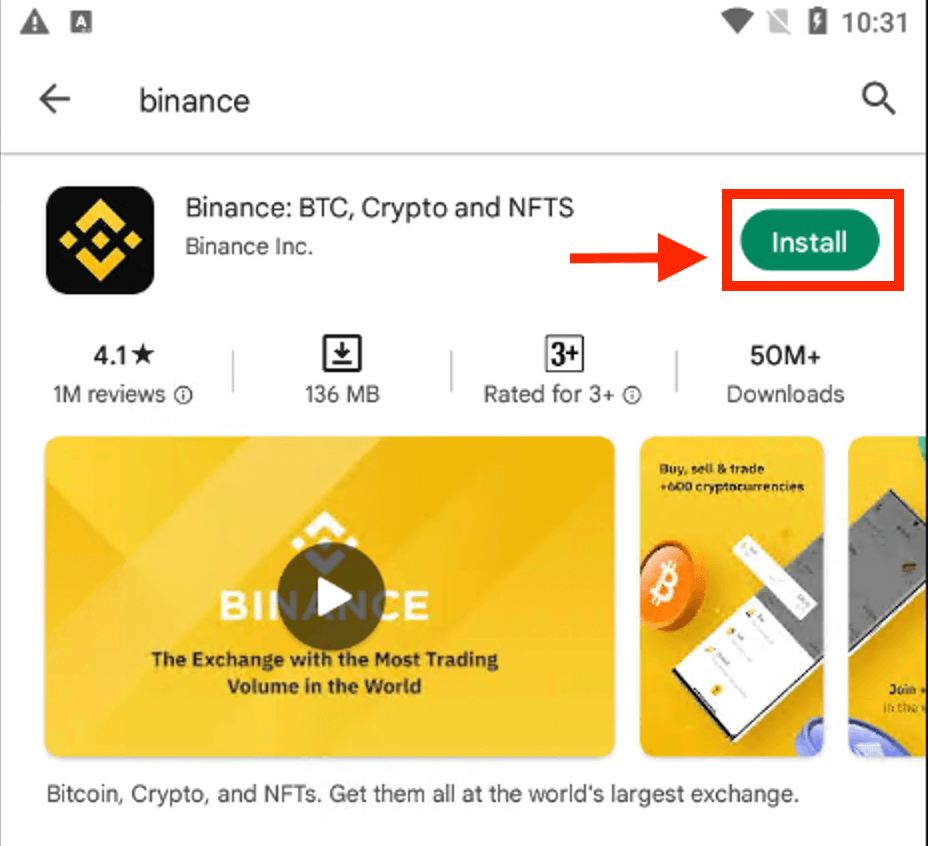
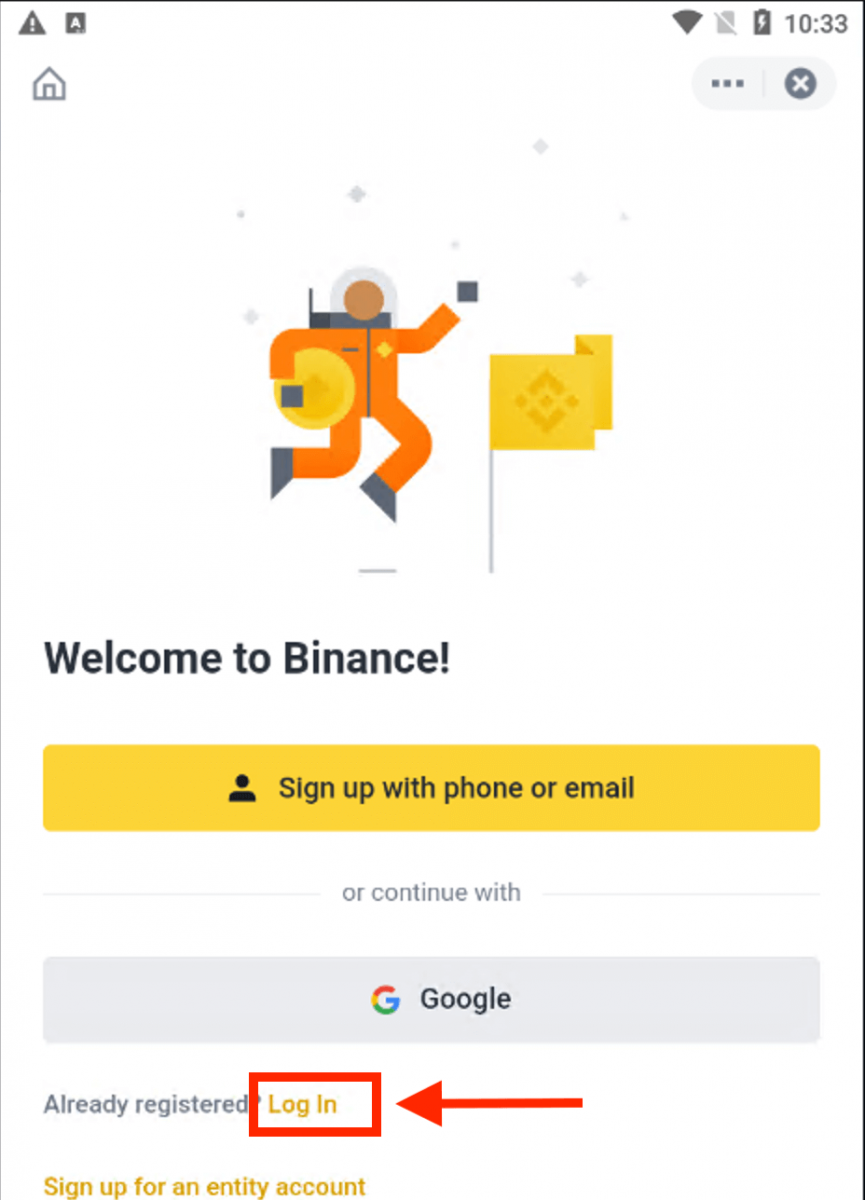 |
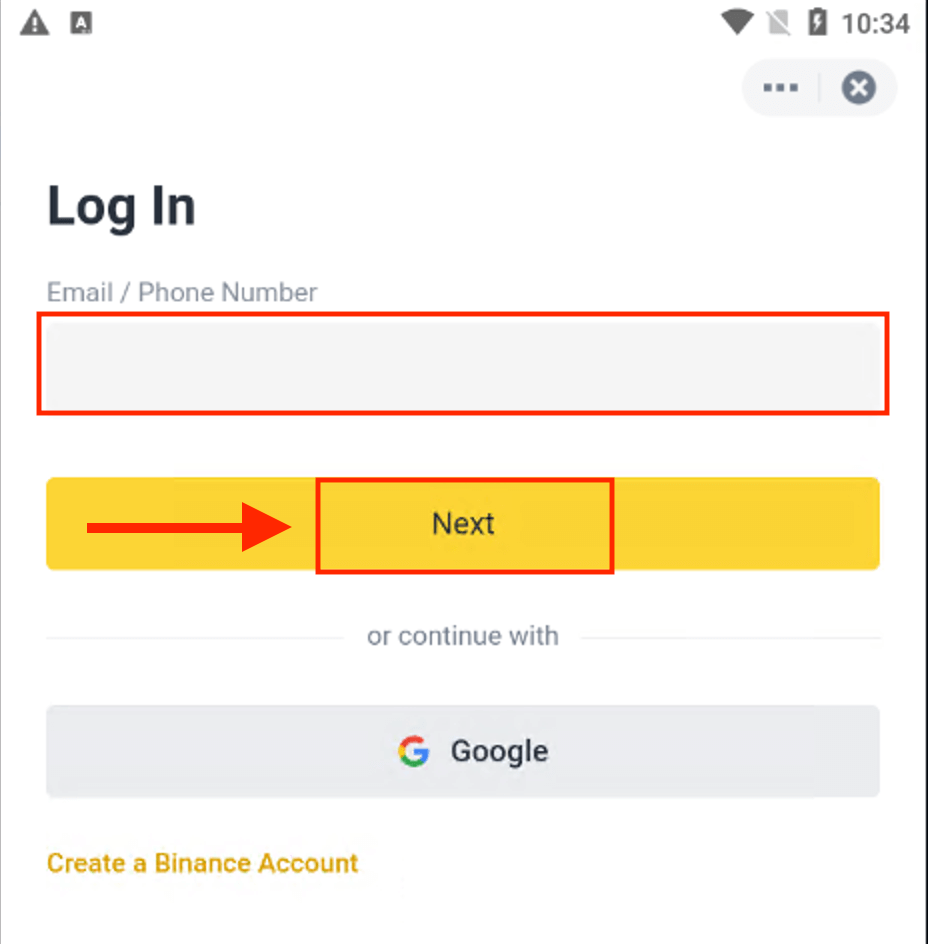 |
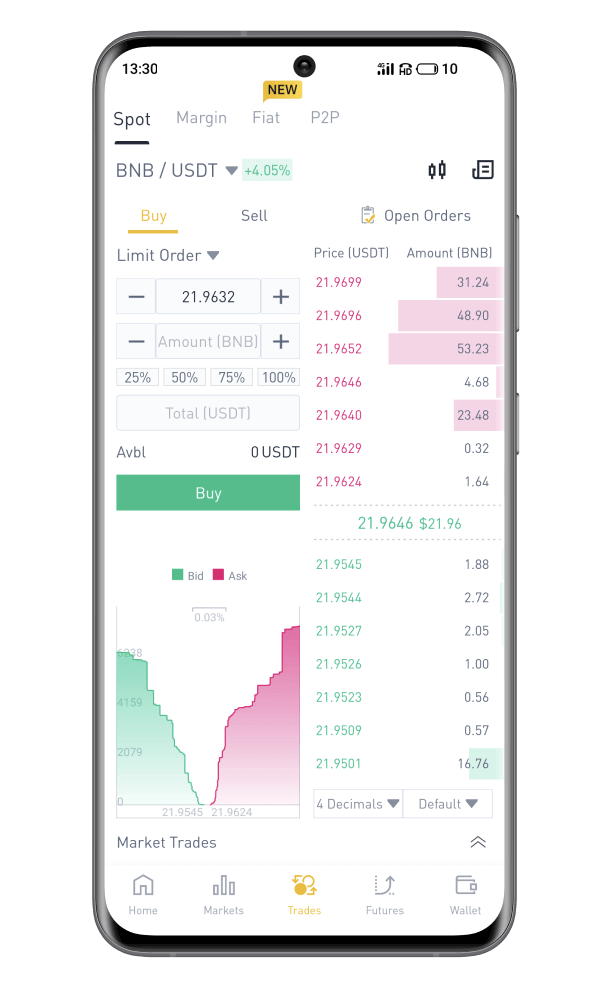
iOS
Bu uygulamayı bulmak için App Store'u ziyaret edin ve "Binance: Buy Bitcoin Securely" ifadesini arayın. 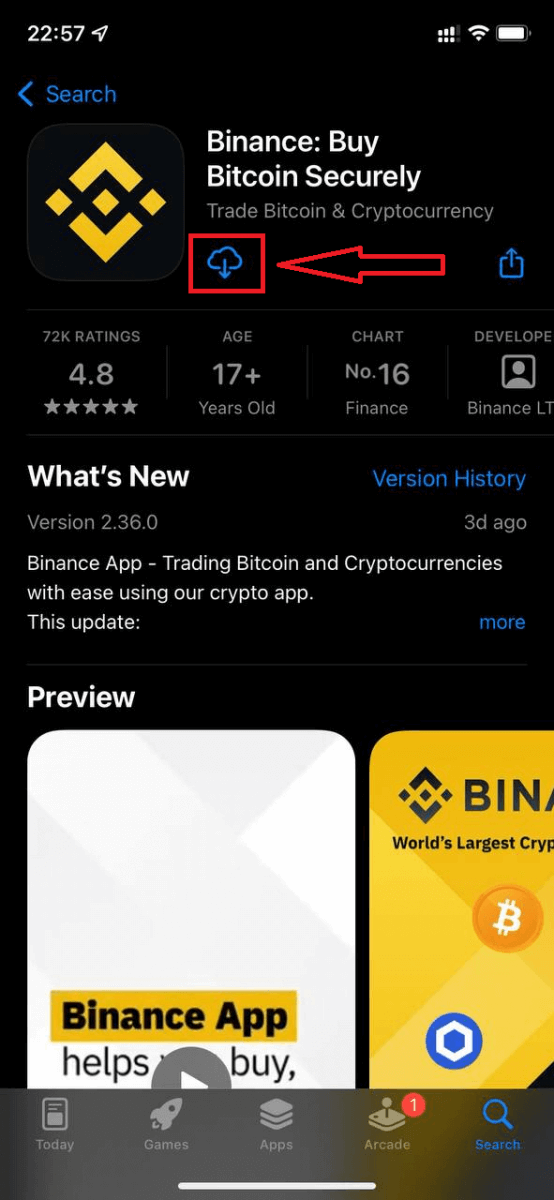
Kurulum ve başlatmanın ardından, e-posta adresinizi, telefon numaranızı veya Apple veya Google hesabınızı kullanarak Binance iOS mobil uygulamasında oturum açabilirsiniz.
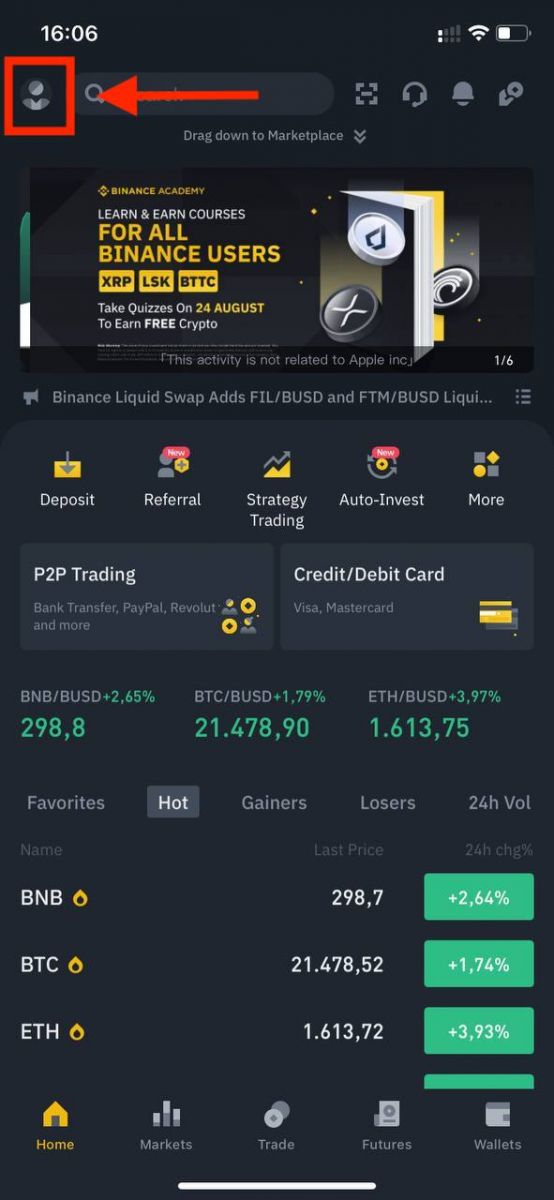 |
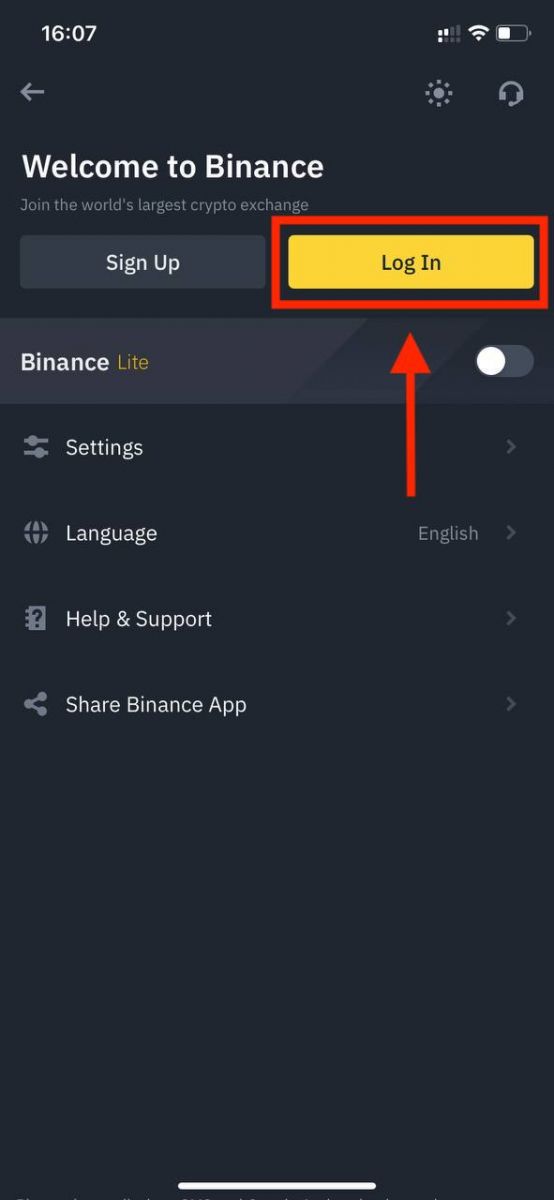 |
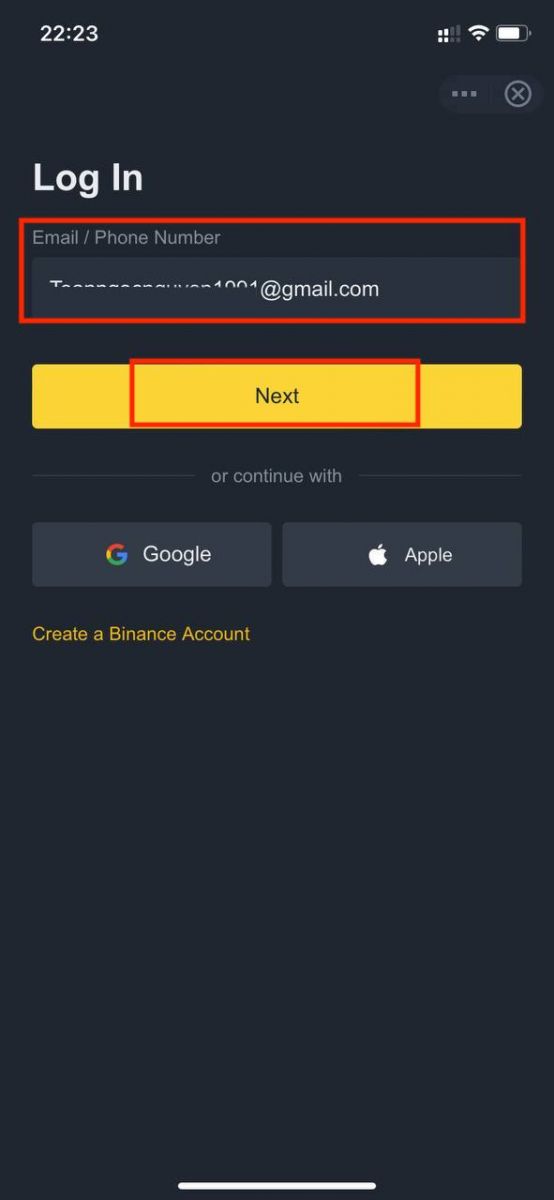 |
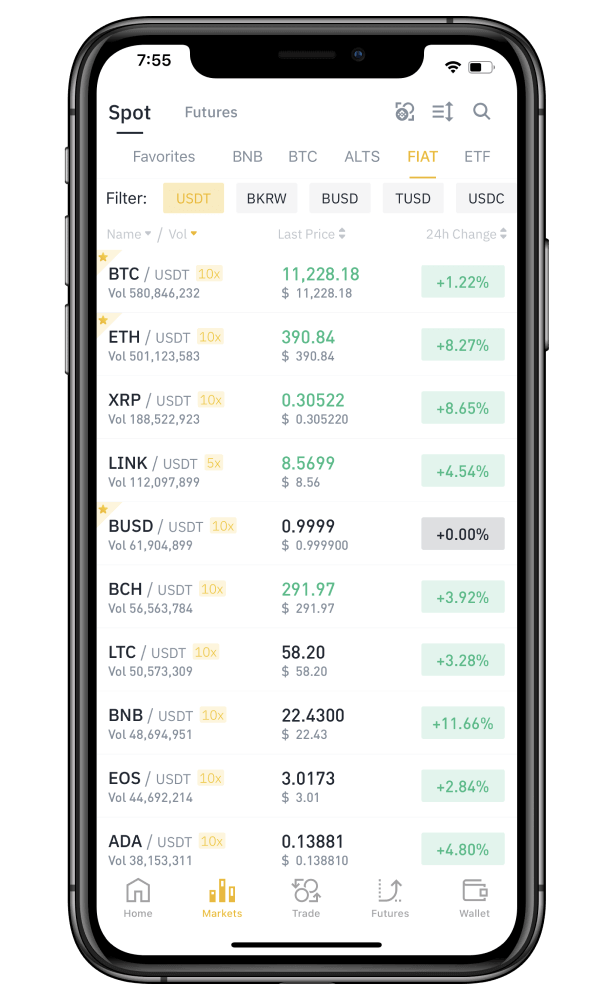
Binance'de şifremi unuttum
Hesap şifrenizi Binance web sitesi veya Uygulaması üzerinden sıfırlayabilirsiniz . Lütfen güvenlik nedeniyle, şifre sıfırlama işleminden sonra hesabınızdan yapılan çekimlerin 24 saat boyunca askıya alınacağını unutmayın. 1. Binance web sitesinegidin ve [ Giriş ] öğesine tıklayın. 2. Giriş sayfasında [Şifremi Unuttum?] öğesine tıklayın. Uygulamayı kullanıyorsanız, aşağıdaki gibi [Şifremi Unuttum?] öğesine tıklayın.
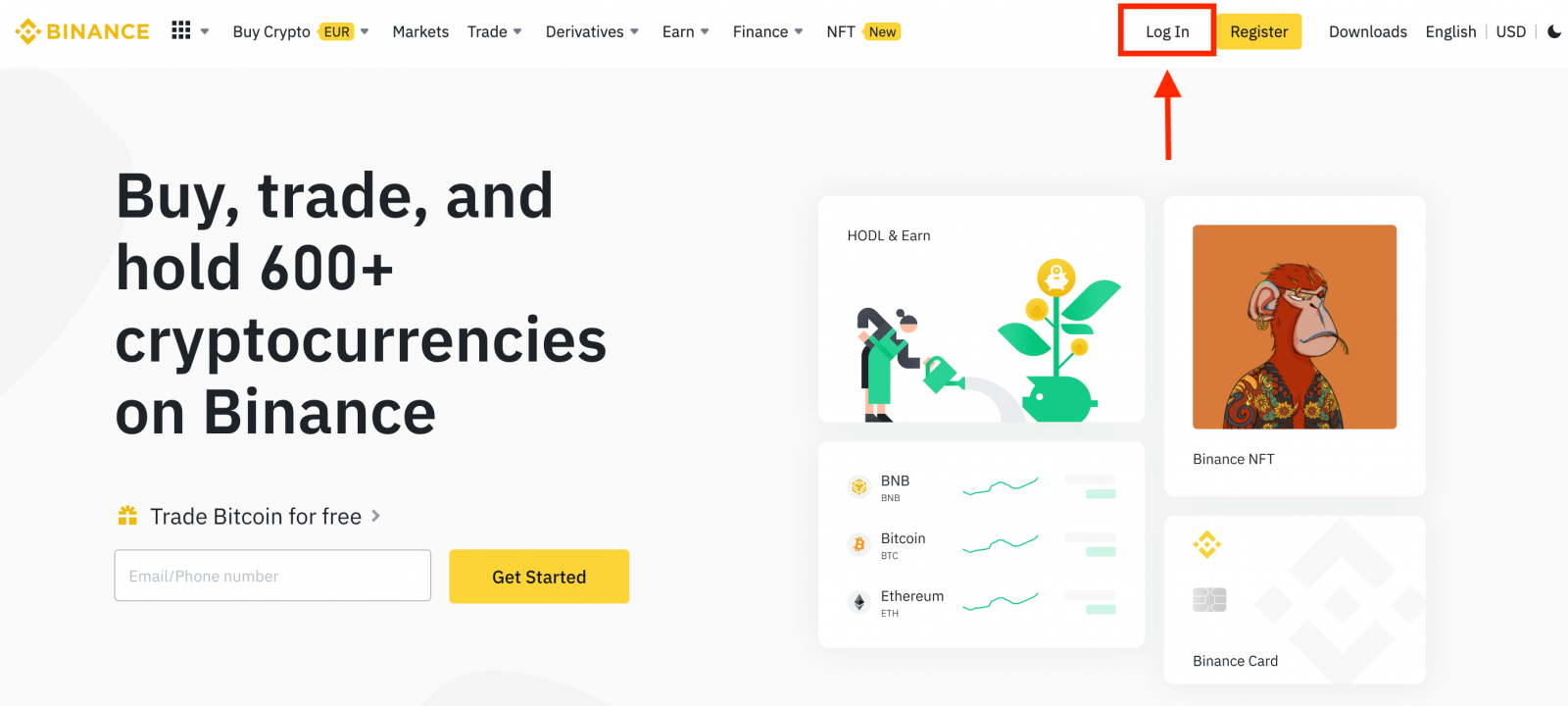
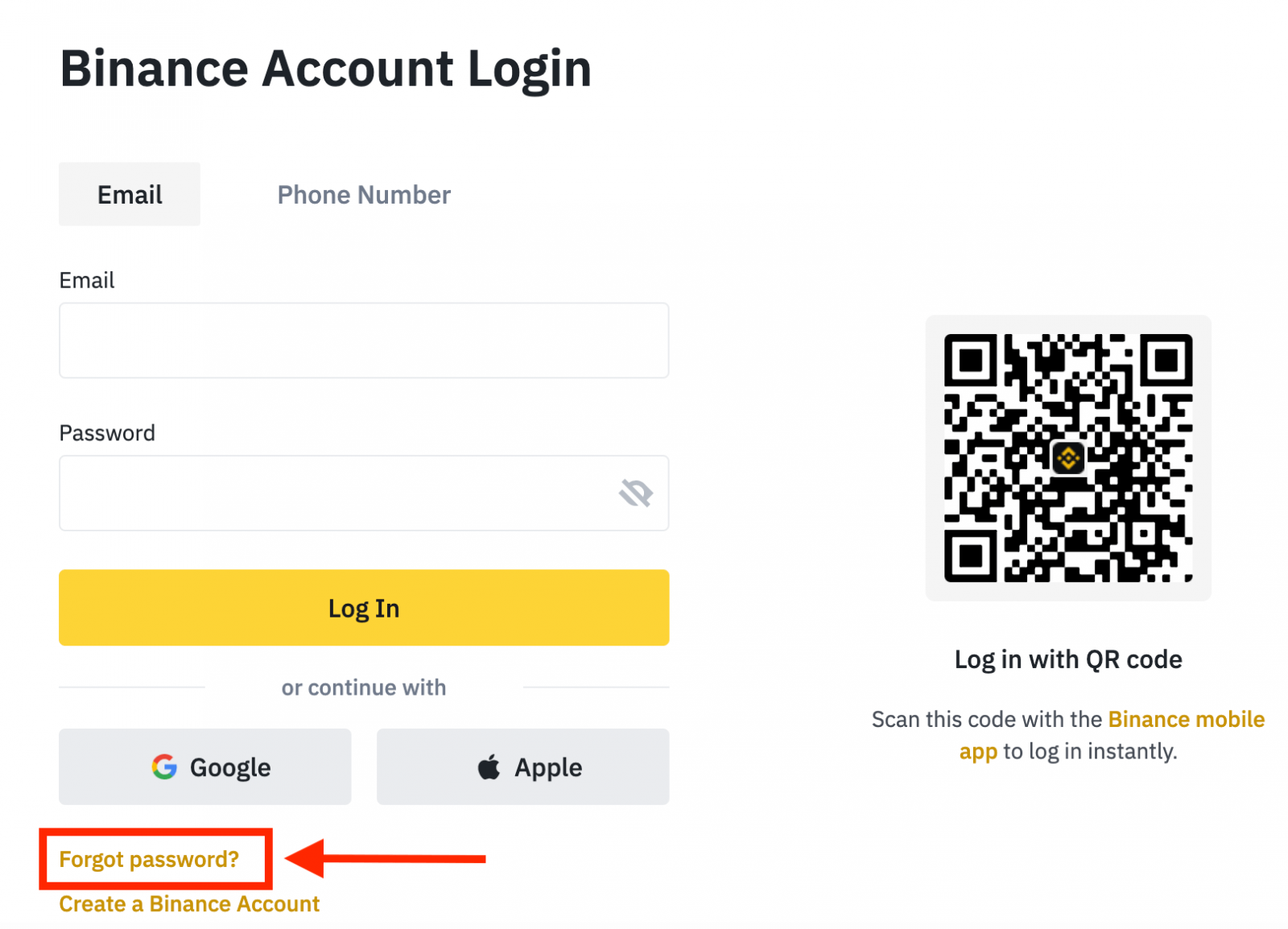
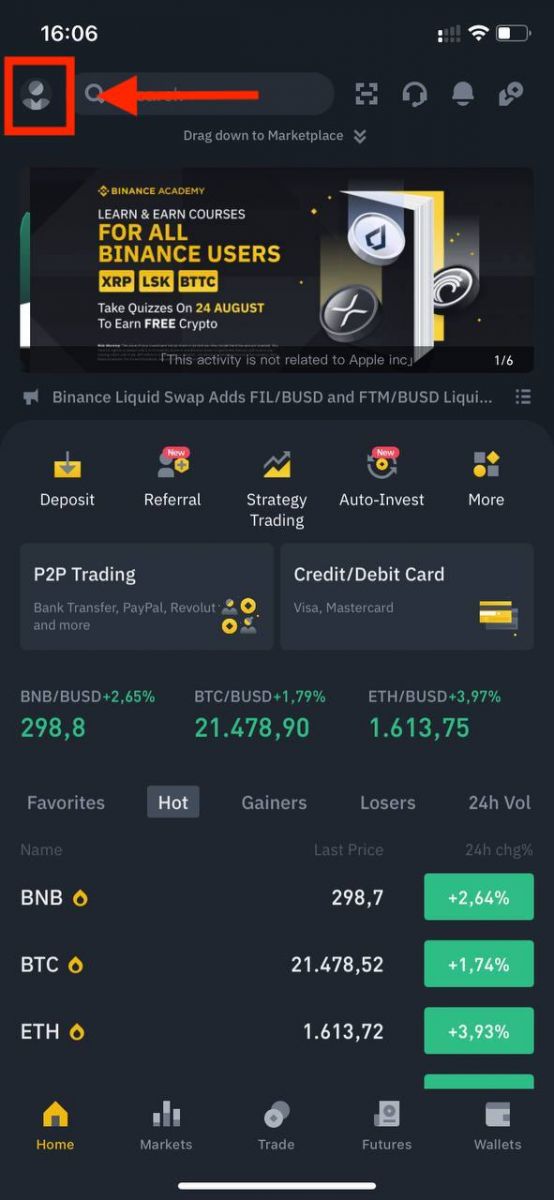 |
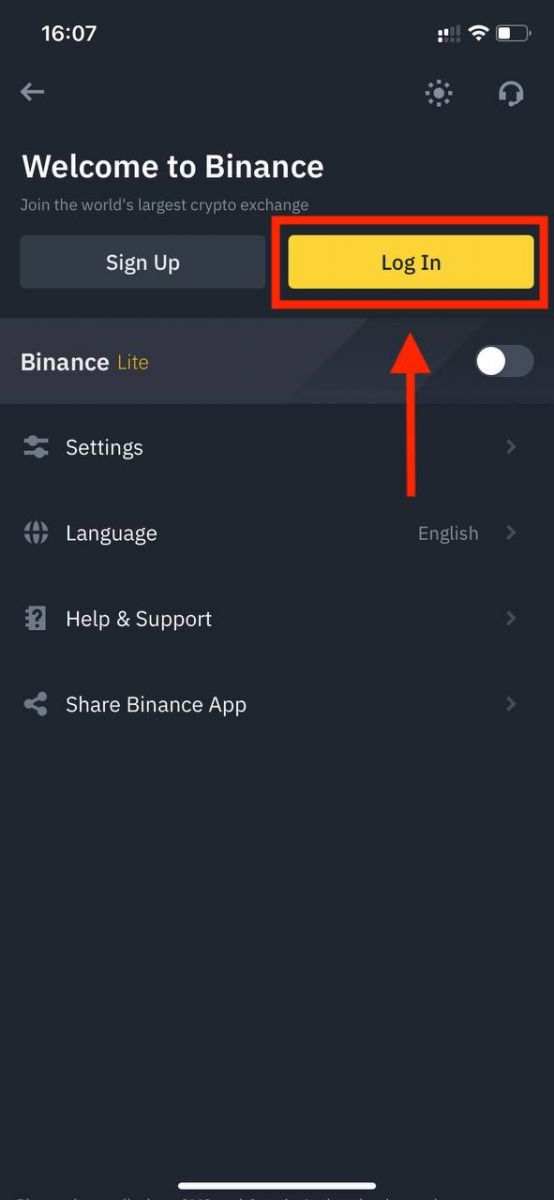 |
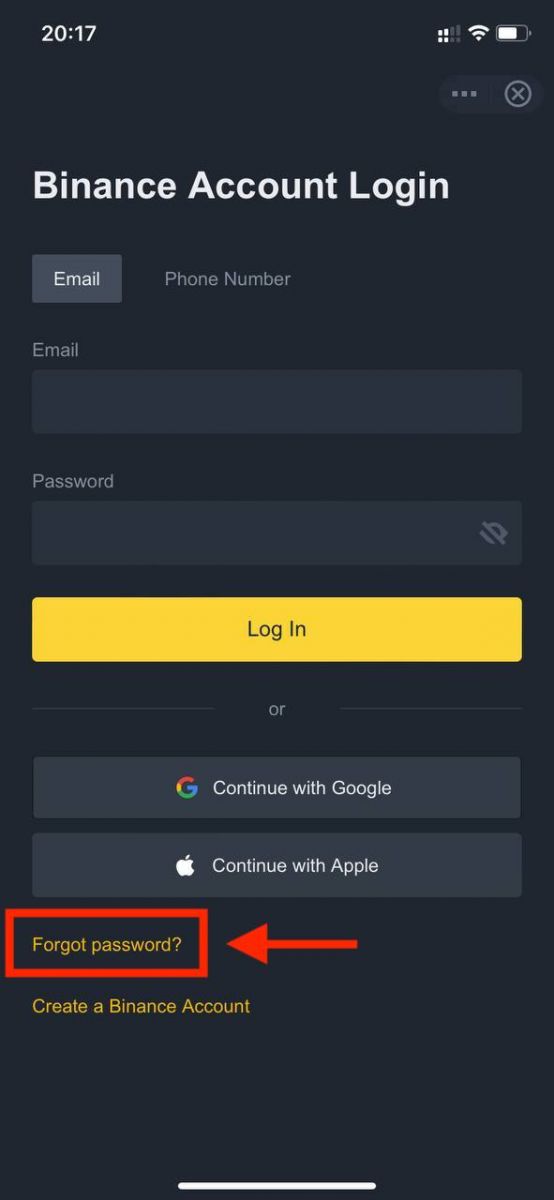 |
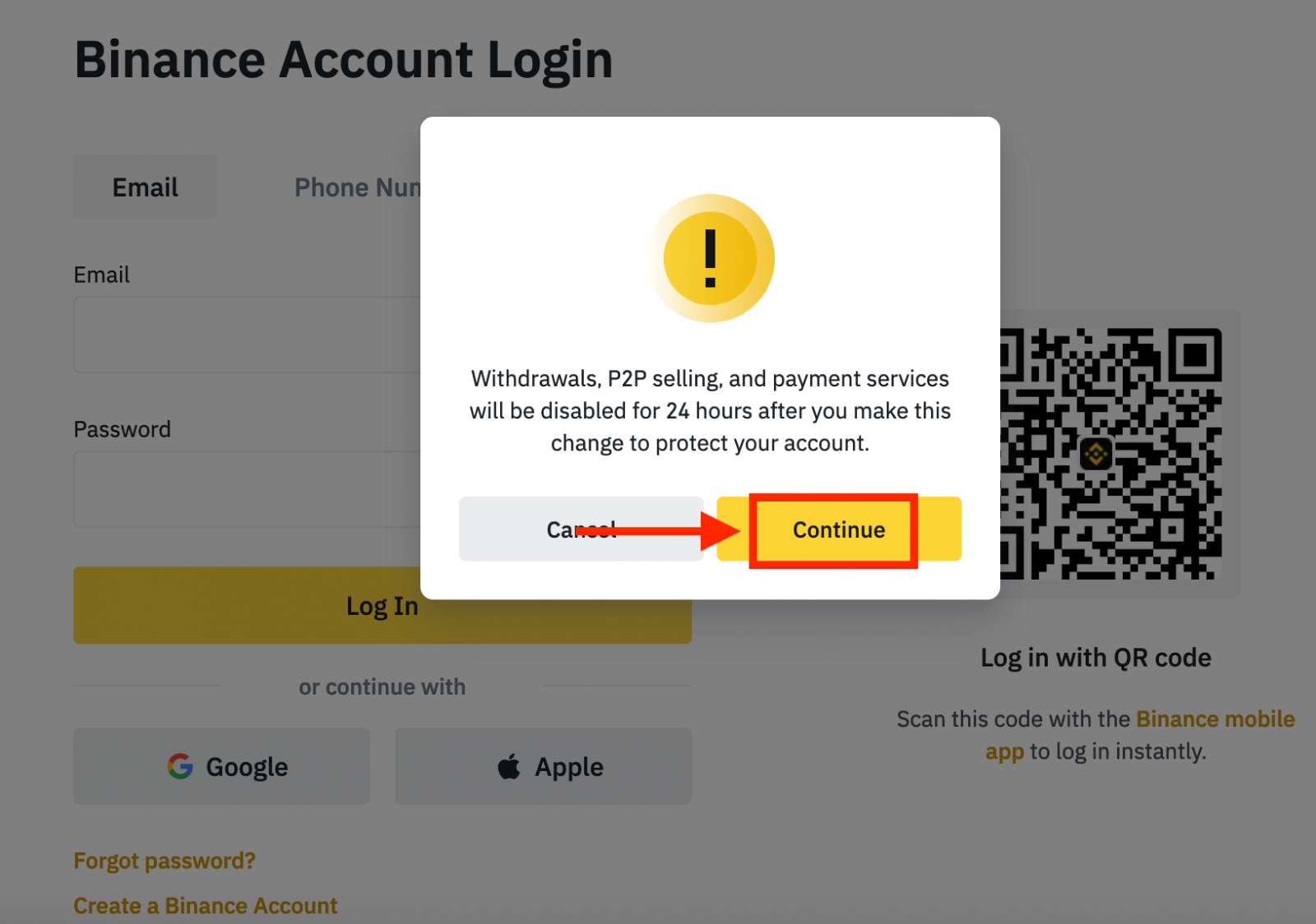
4. Hesap e-postanızı veya telefon numaranızı girin ve [ İleri ]'ye tıklayın.
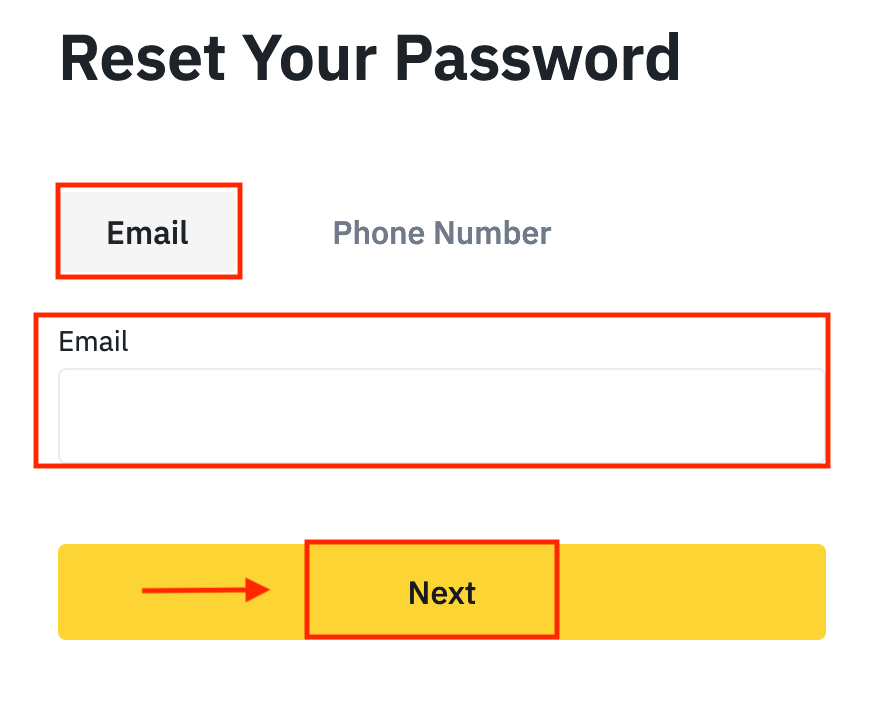
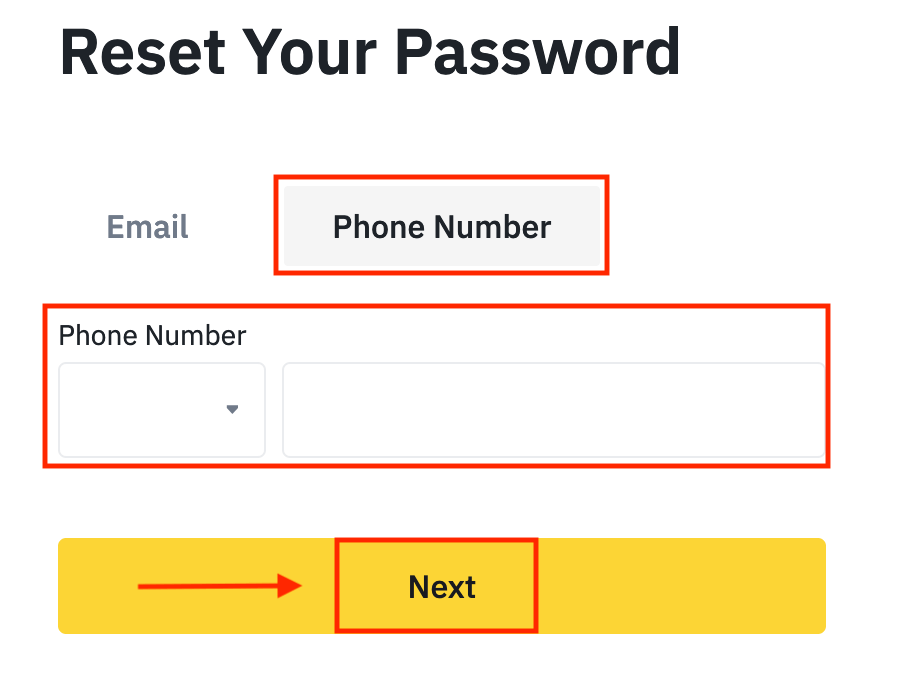
5. Güvenlik doğrulama bulmacasını tamamlayın.
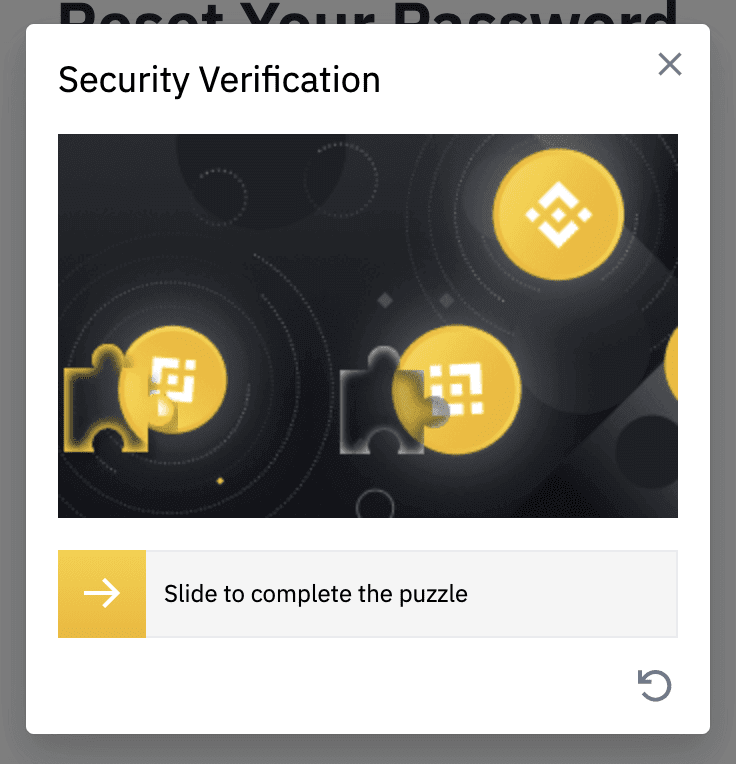
6. E-postanızda veya SMS'inizde aldığınız doğrulama kodunu girin ve devam etmek için [ İleri ]'ye tıklayın.
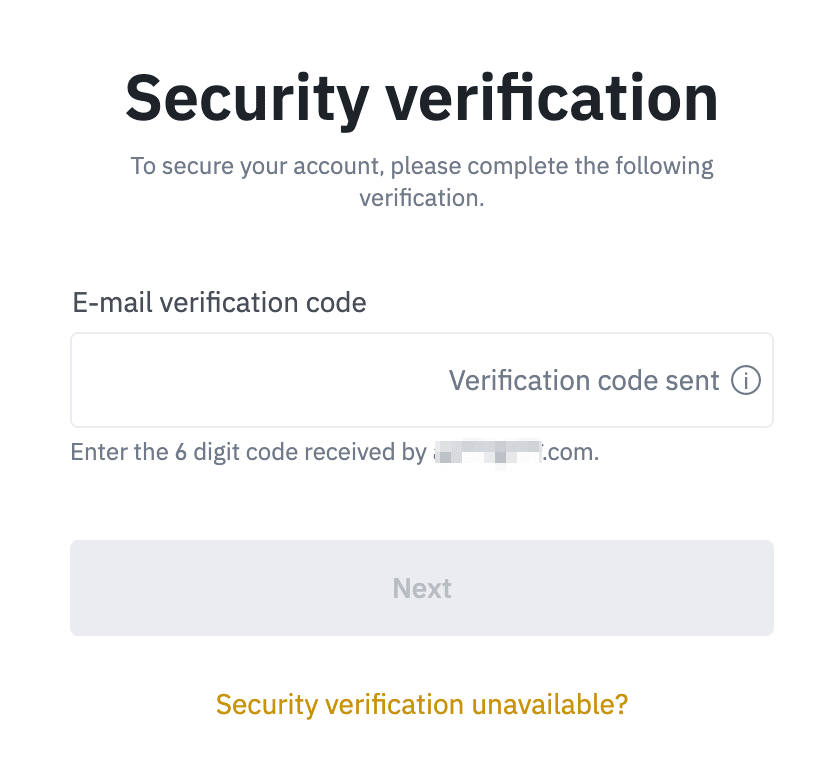
Notlar
- Hesabınız e-posta ile kayıtlıysa ve SMS 2FA'yı aktif hale getirdiyseniz, şifrenizi cep telefonu numaranız üzerinden sıfırlayabilirsiniz.
- Hesabınız bir mobil numara ile kayıtlıysa ve e-posta 2FA'yı etkinleştirdiyseniz, e-postanızı kullanarak giriş şifrenizi sıfırlayabilirsiniz.
7. Yeni şifrenizi girin ve [ İleri ]'ye tıklayın.
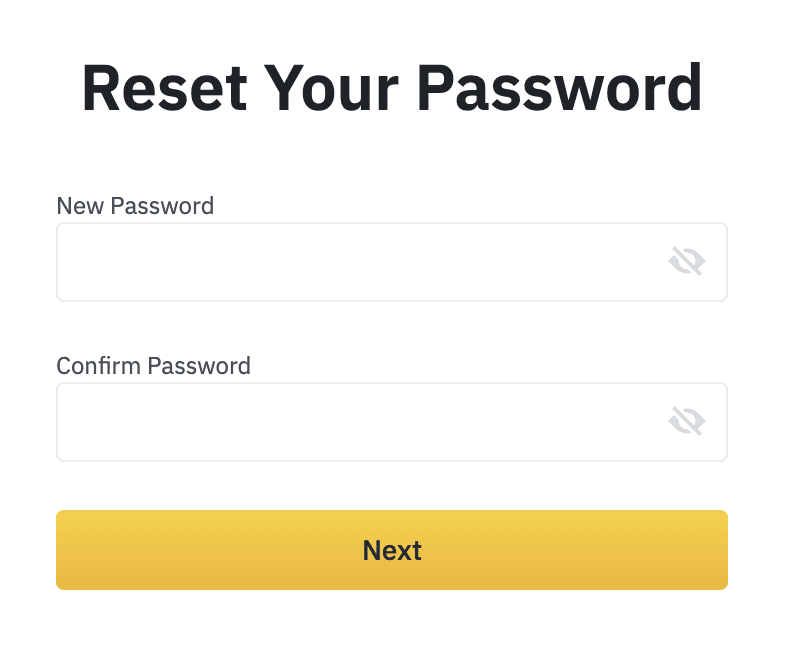
8. Şifreniz başarıyla sıfırlandı. Lütfen hesabınıza giriş yapmak için yeni şifreyi kullanın.
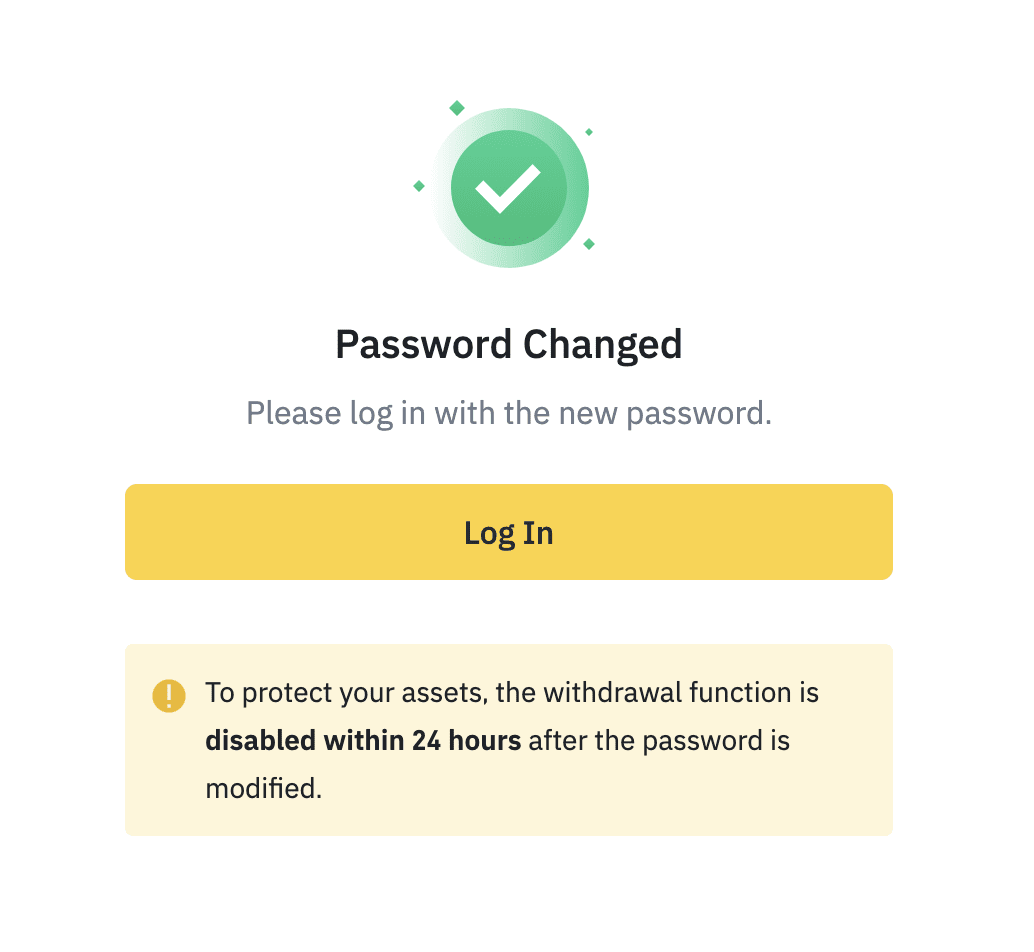
Sonuç: Binance Hesabınıza Güvenli Şekilde Erişim
Binance hesabınızı oluşturmak ve oturum açmak, en gelişmiş kripto para ticaret platformlarından birine erişimi garantileyen basit bir işlemdir. Bu adımları izleyerek ve 2FA gibi güvenlik özelliklerini etkinleştirerek varlıklarınızı koruyabilir ve güvenle ticaret yapabilirsiniz. Kimlik avı dolandırıcılıklarından ve yetkisiz erişimden kaçınmak için her zaman resmi Binance web sitesini veya uygulamasını kullandığınızdan emin olun.